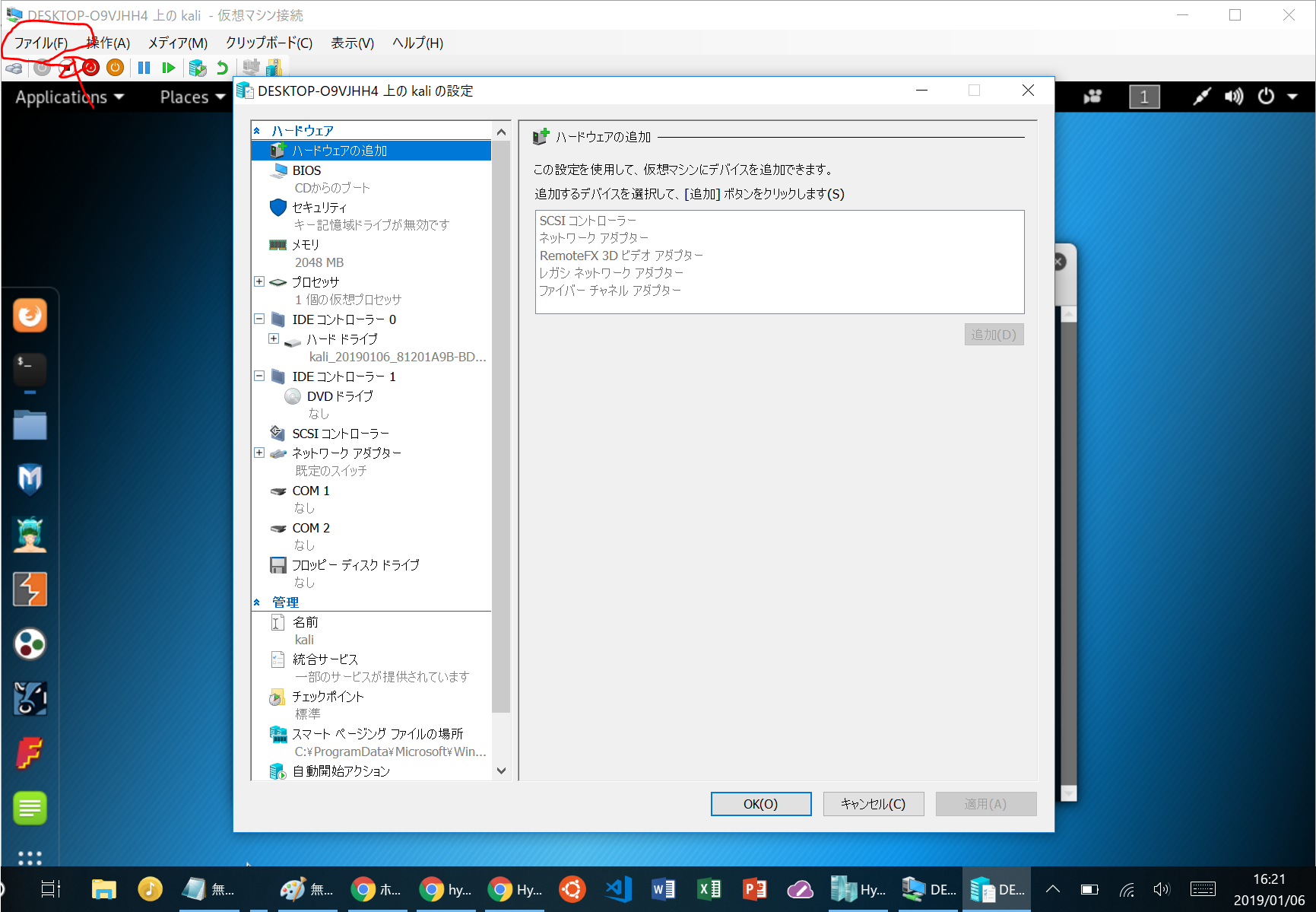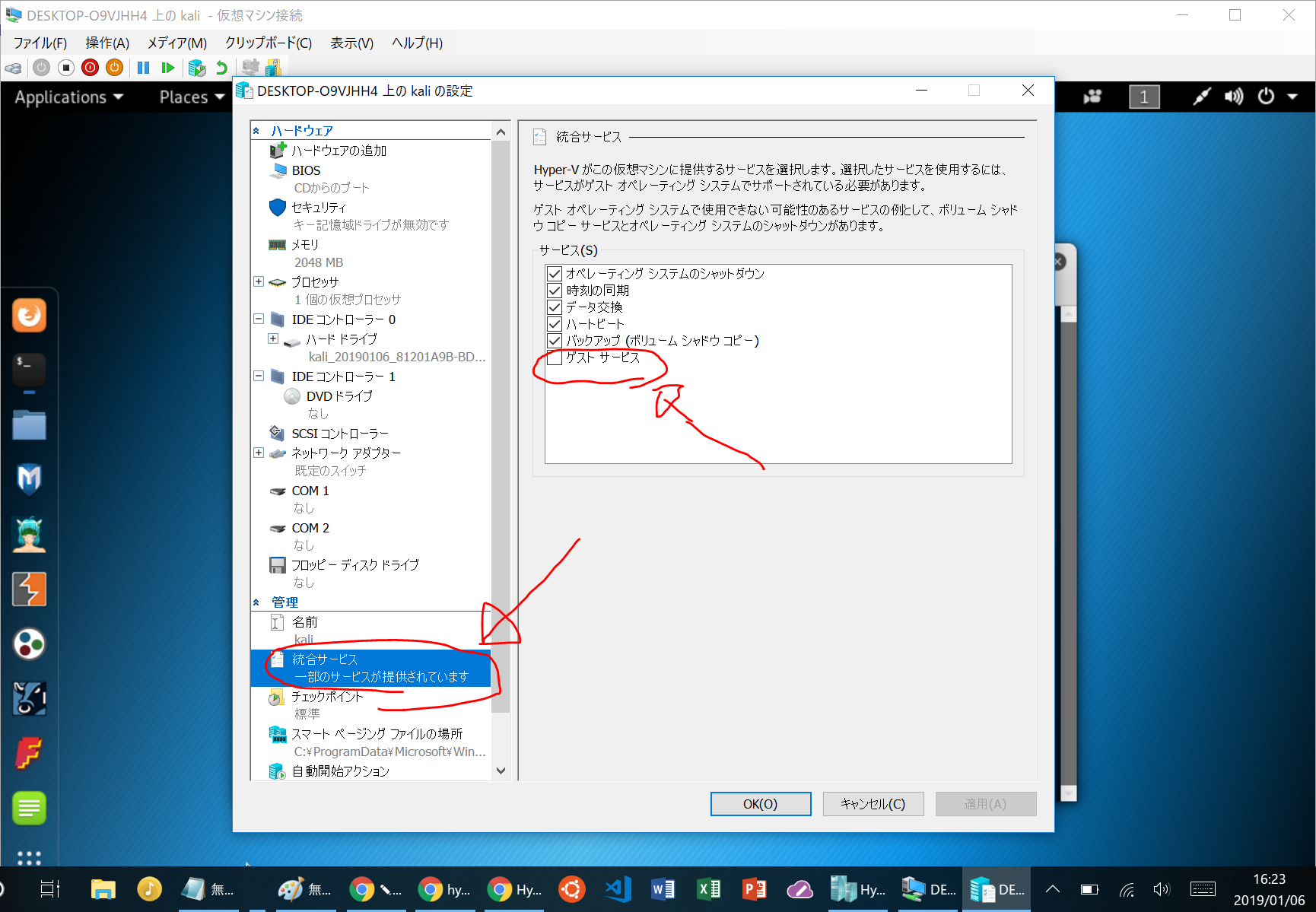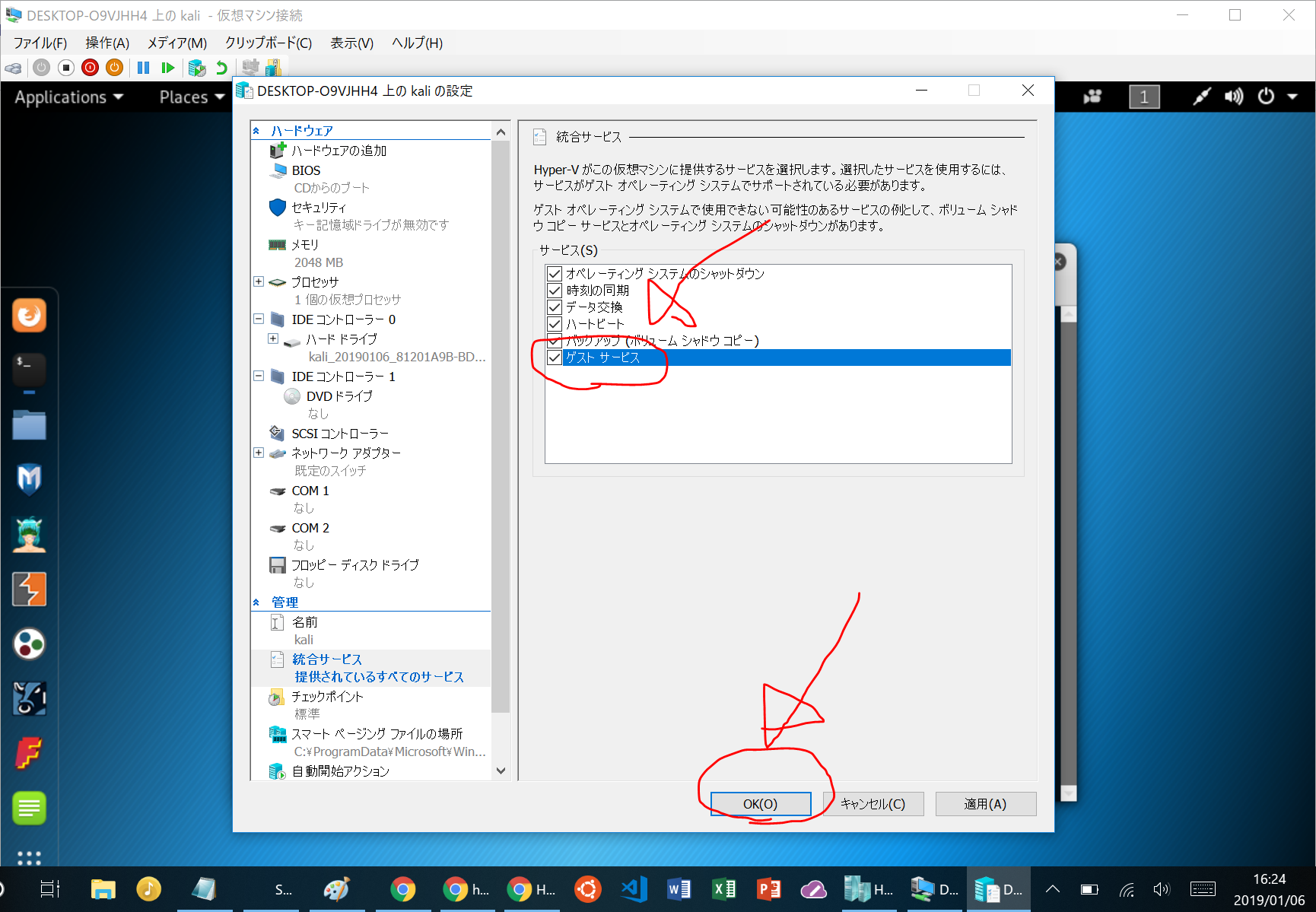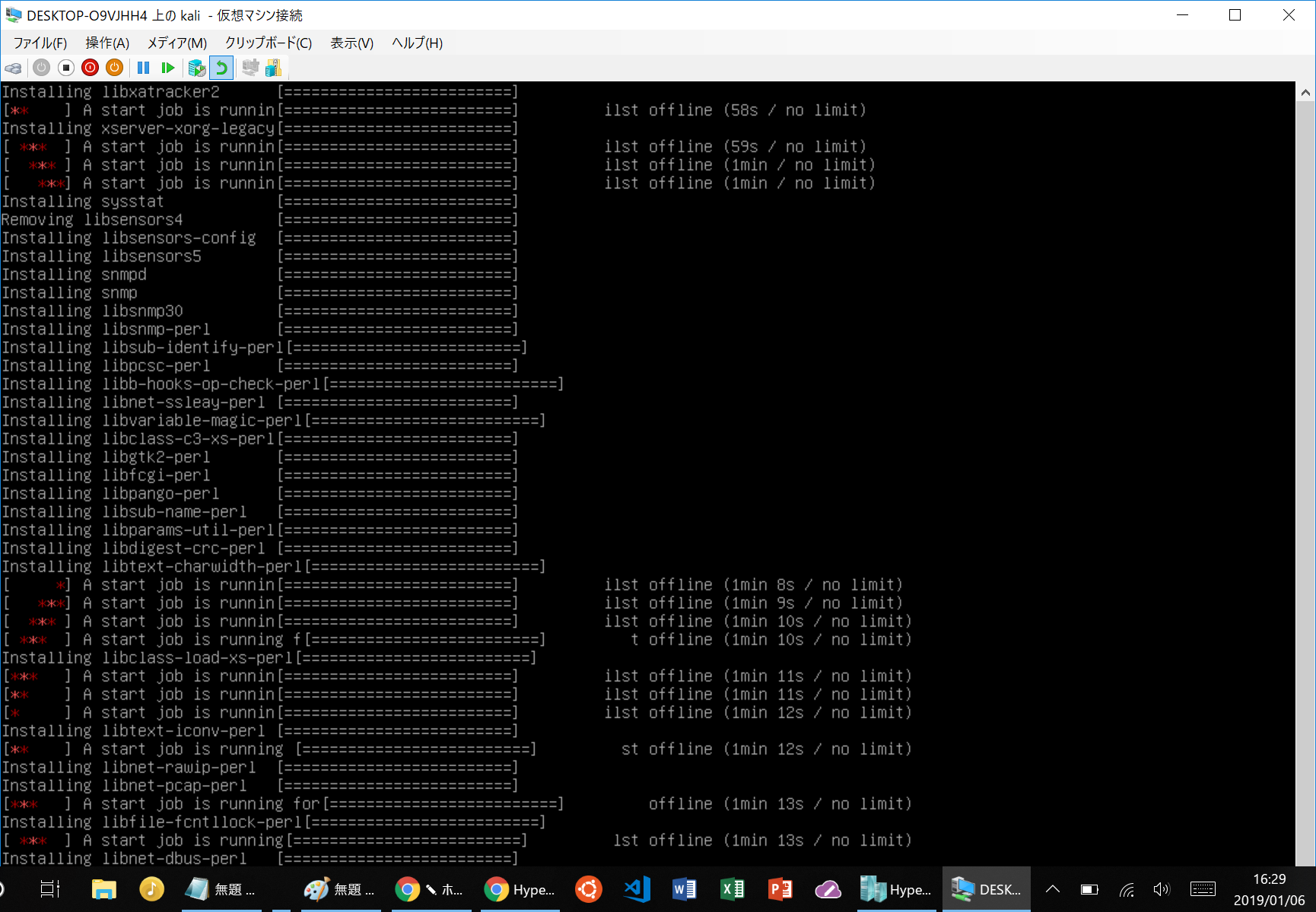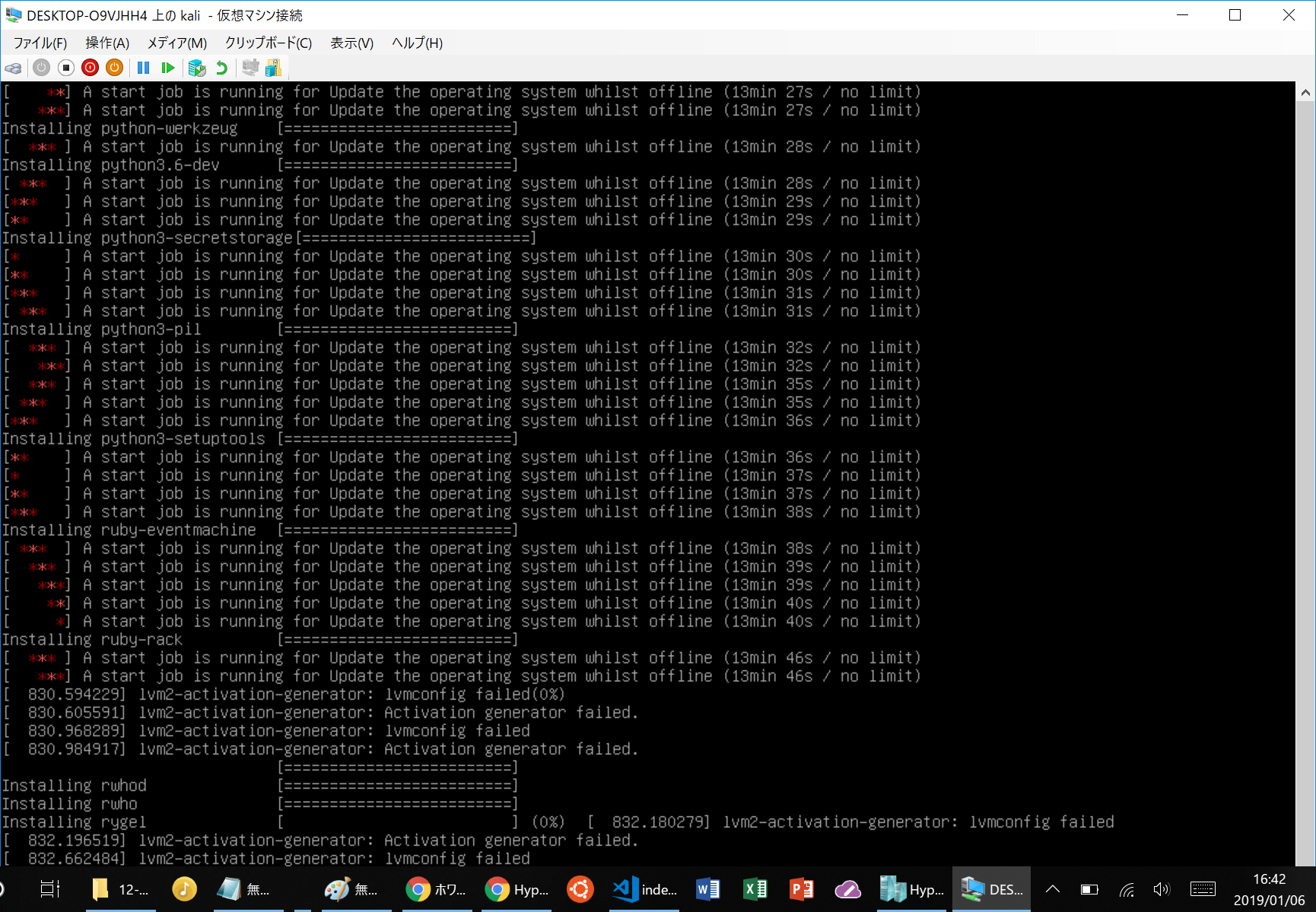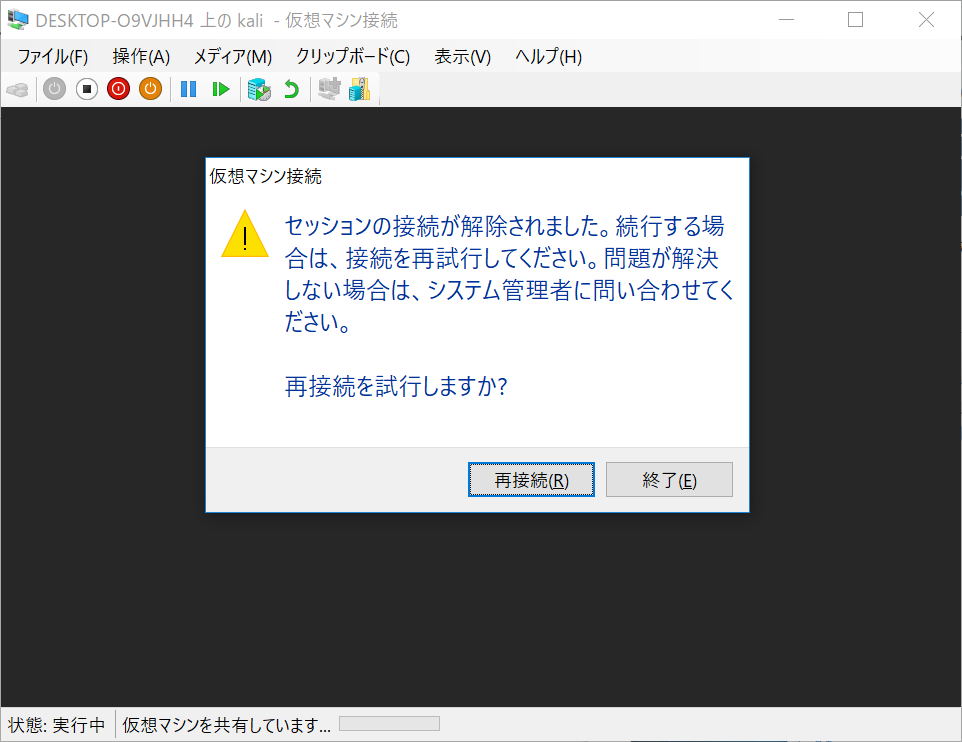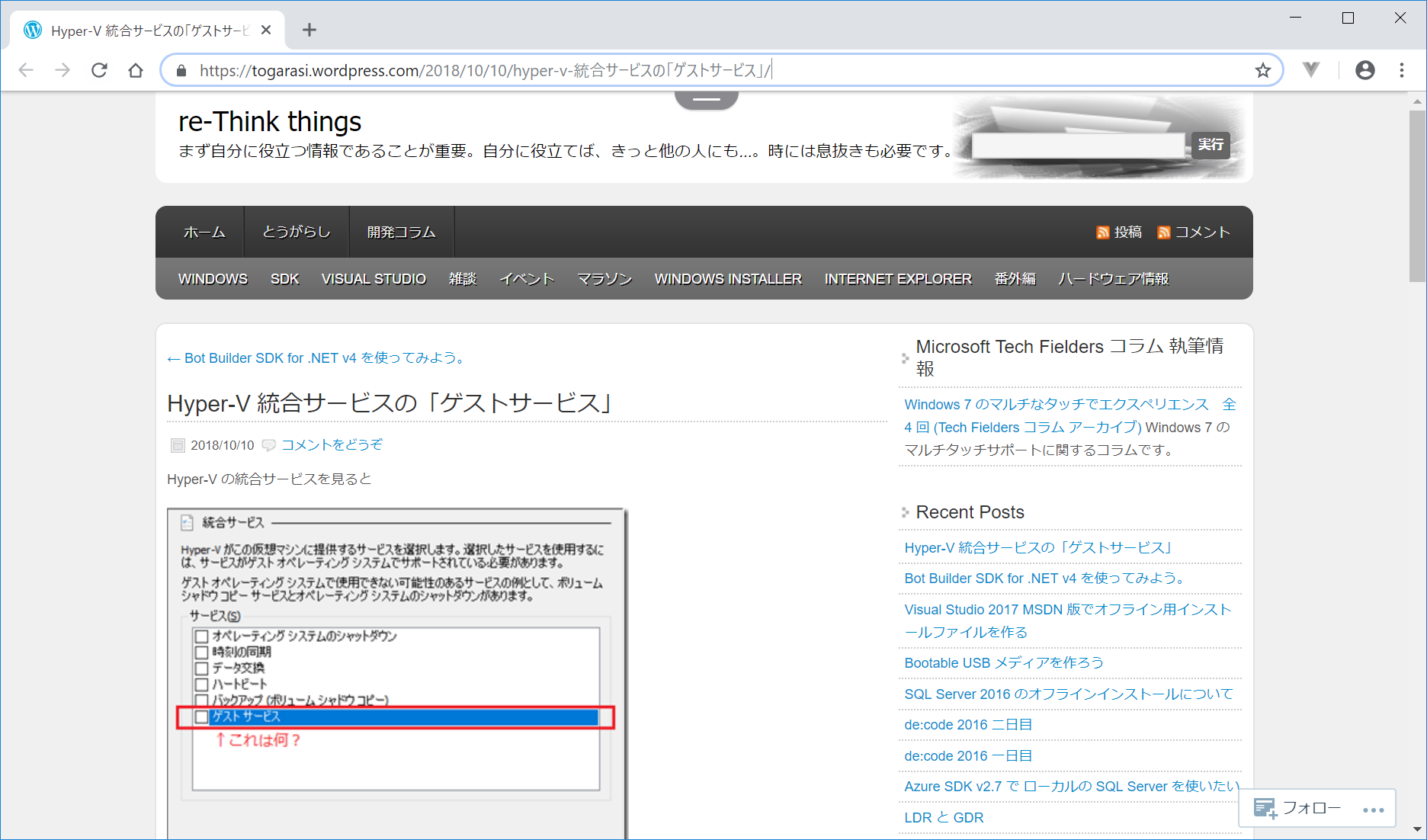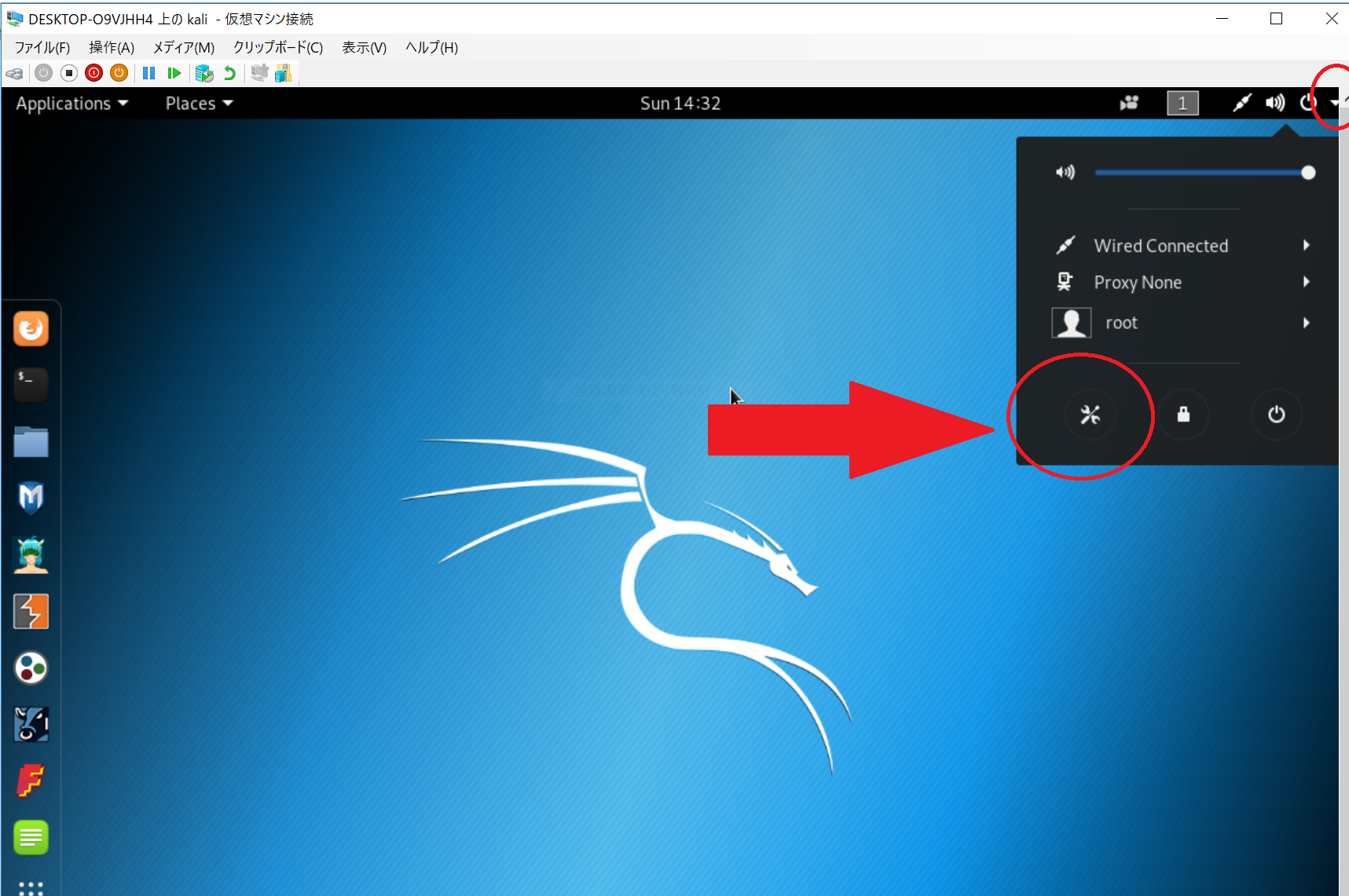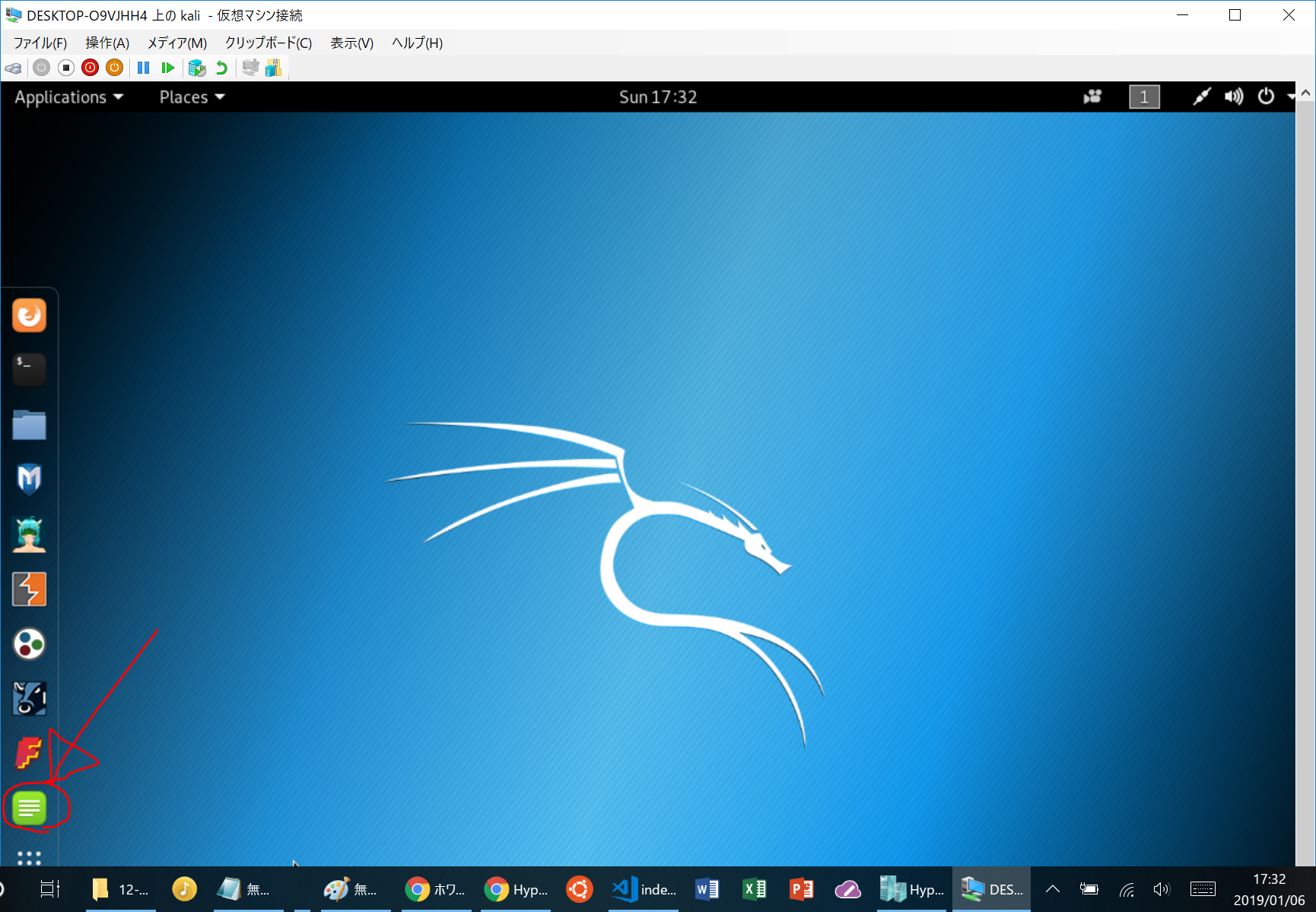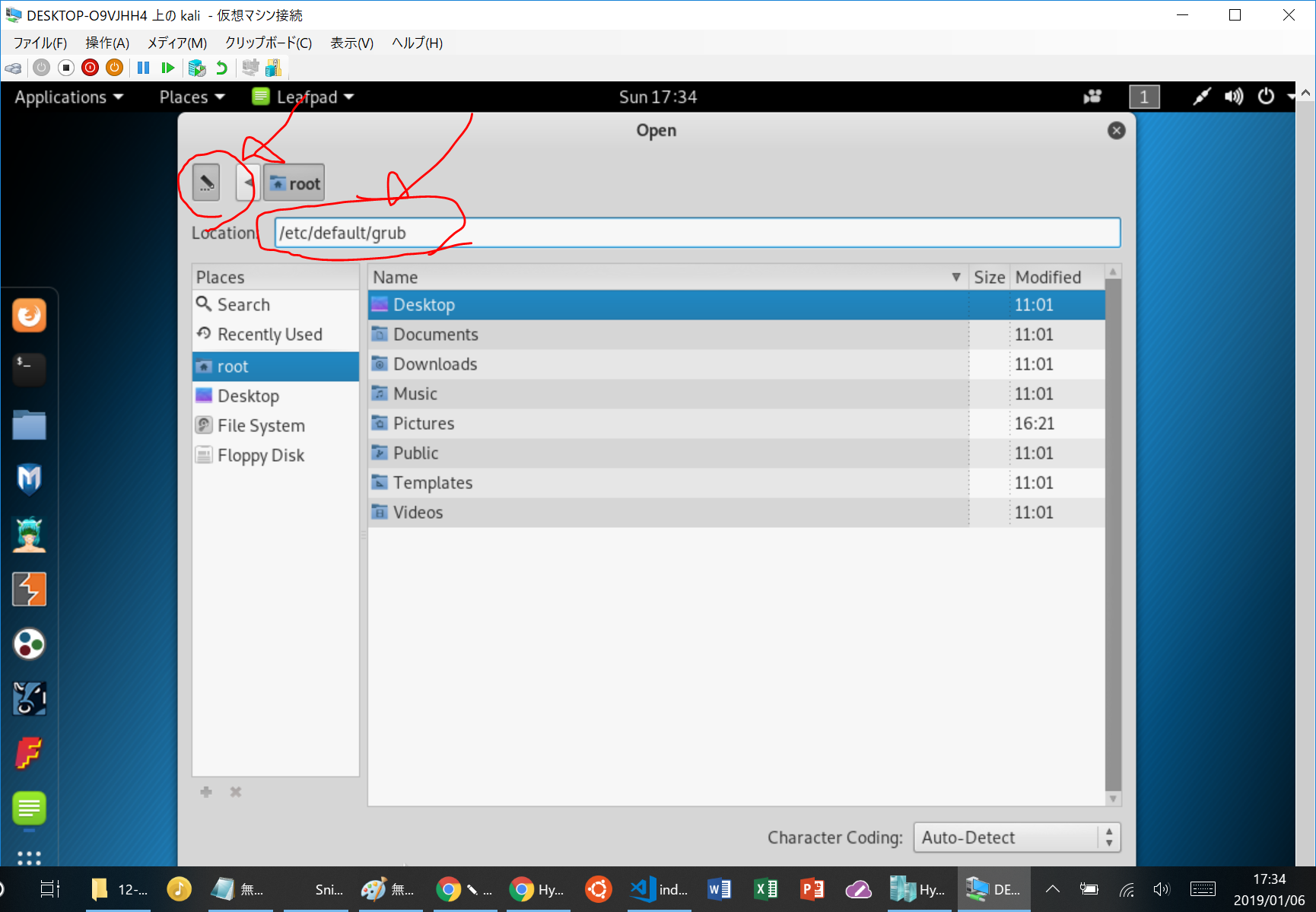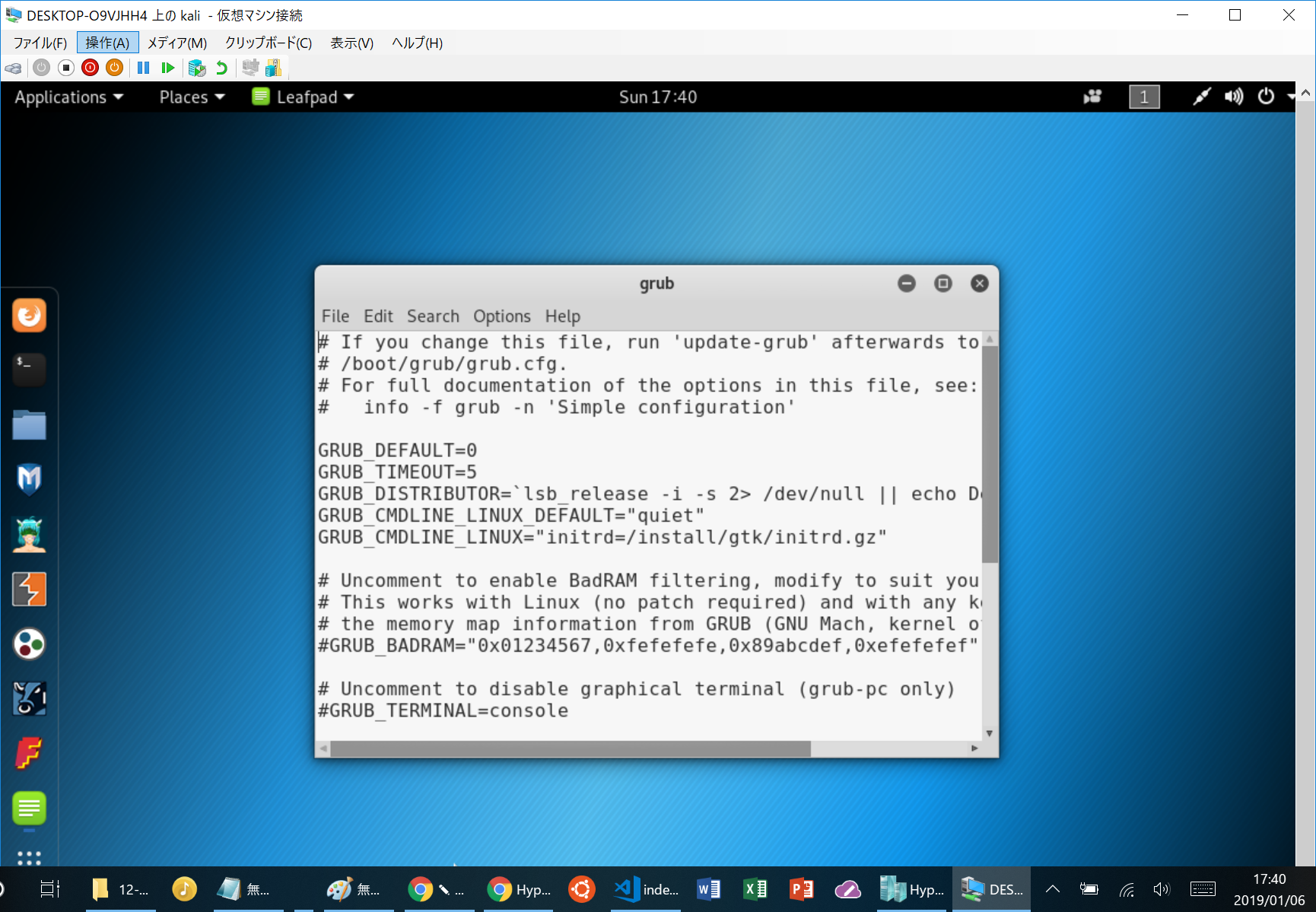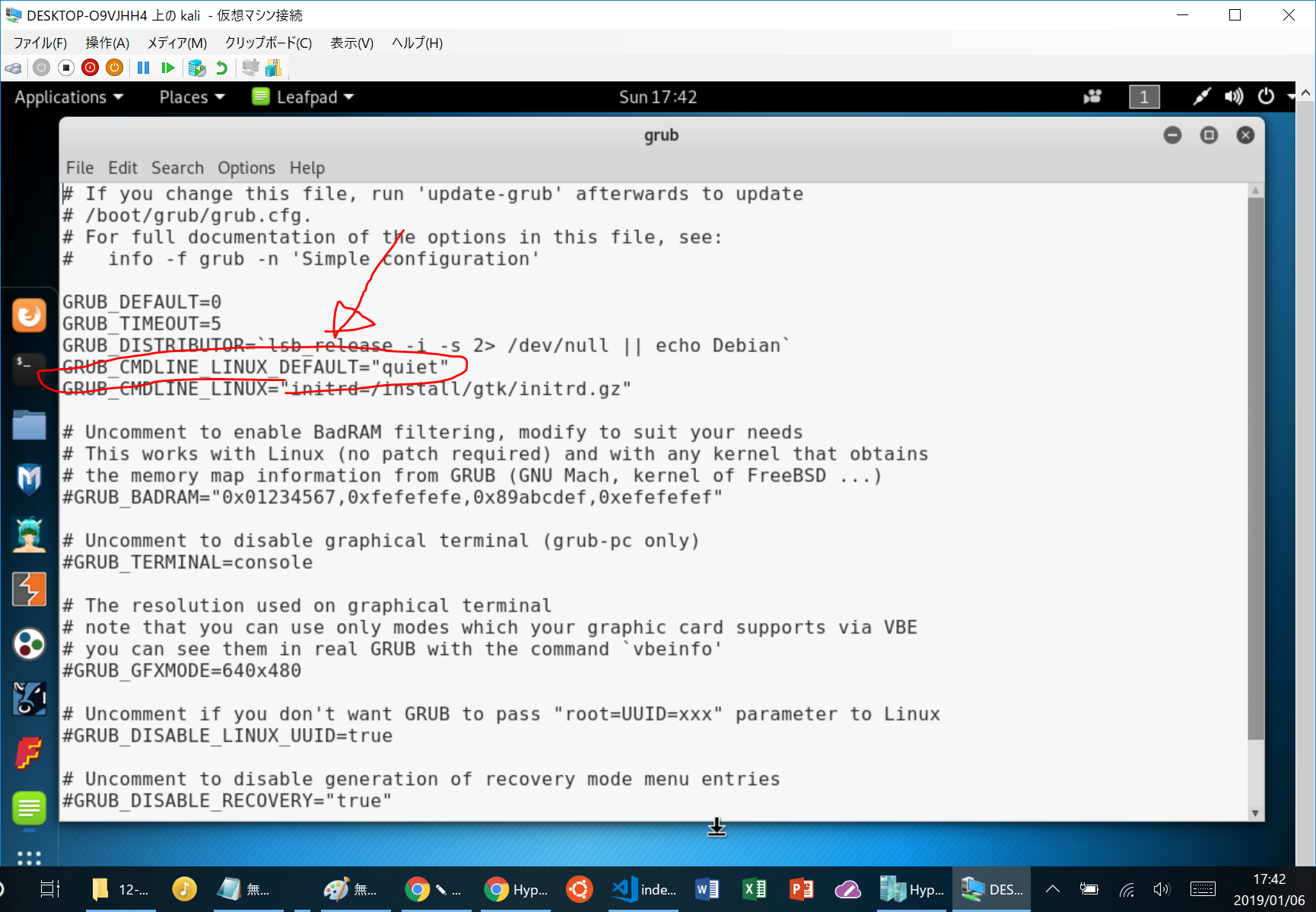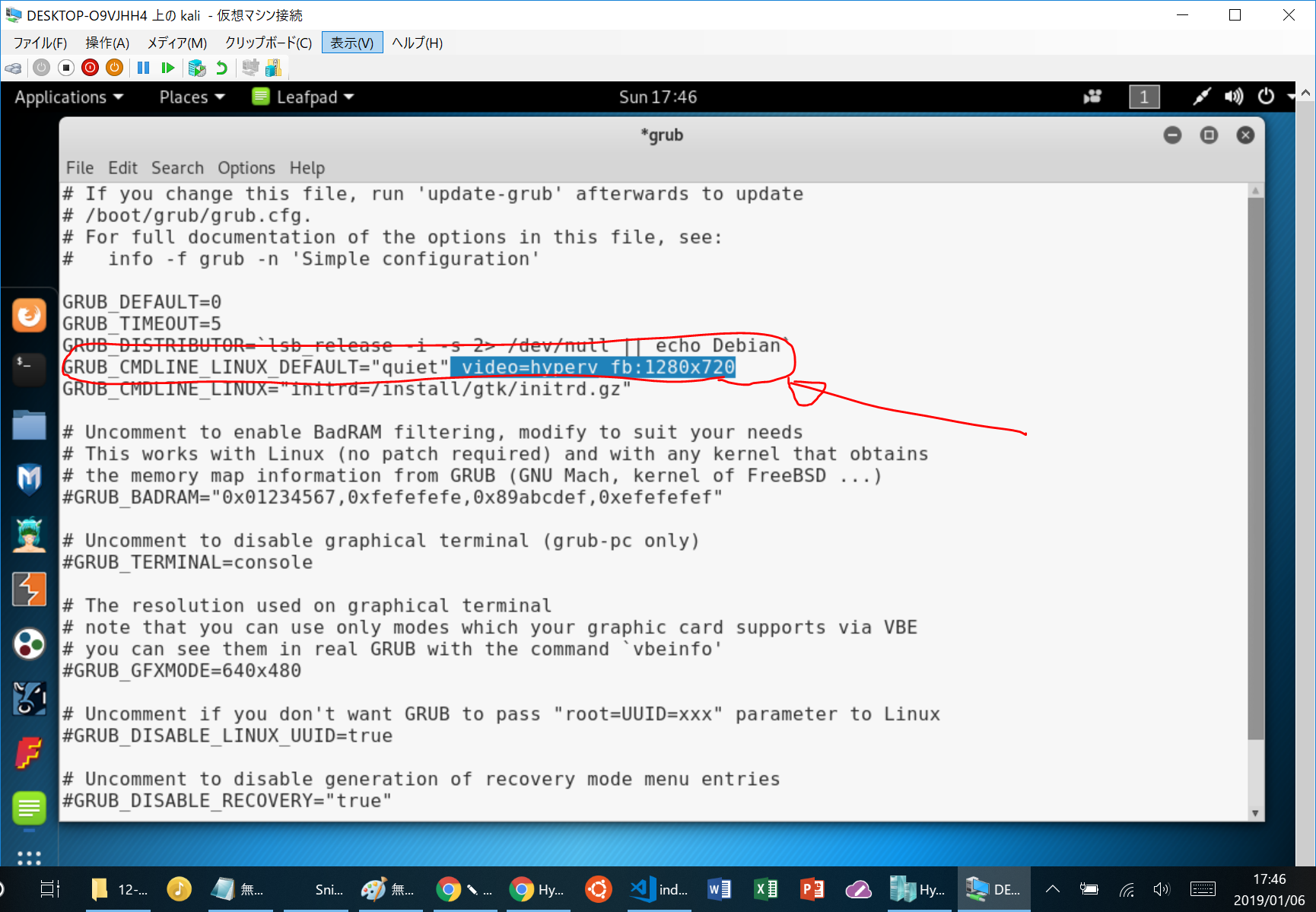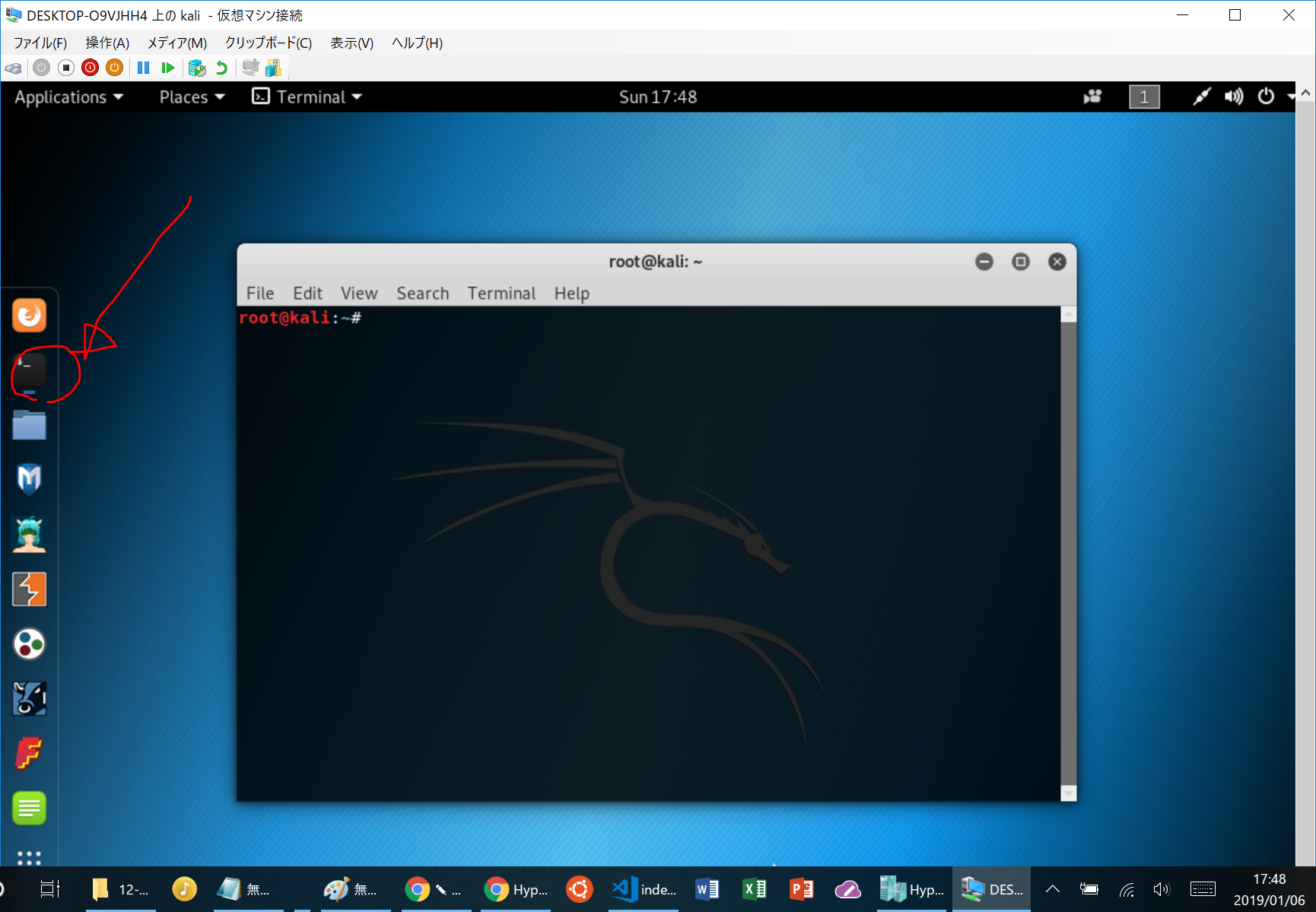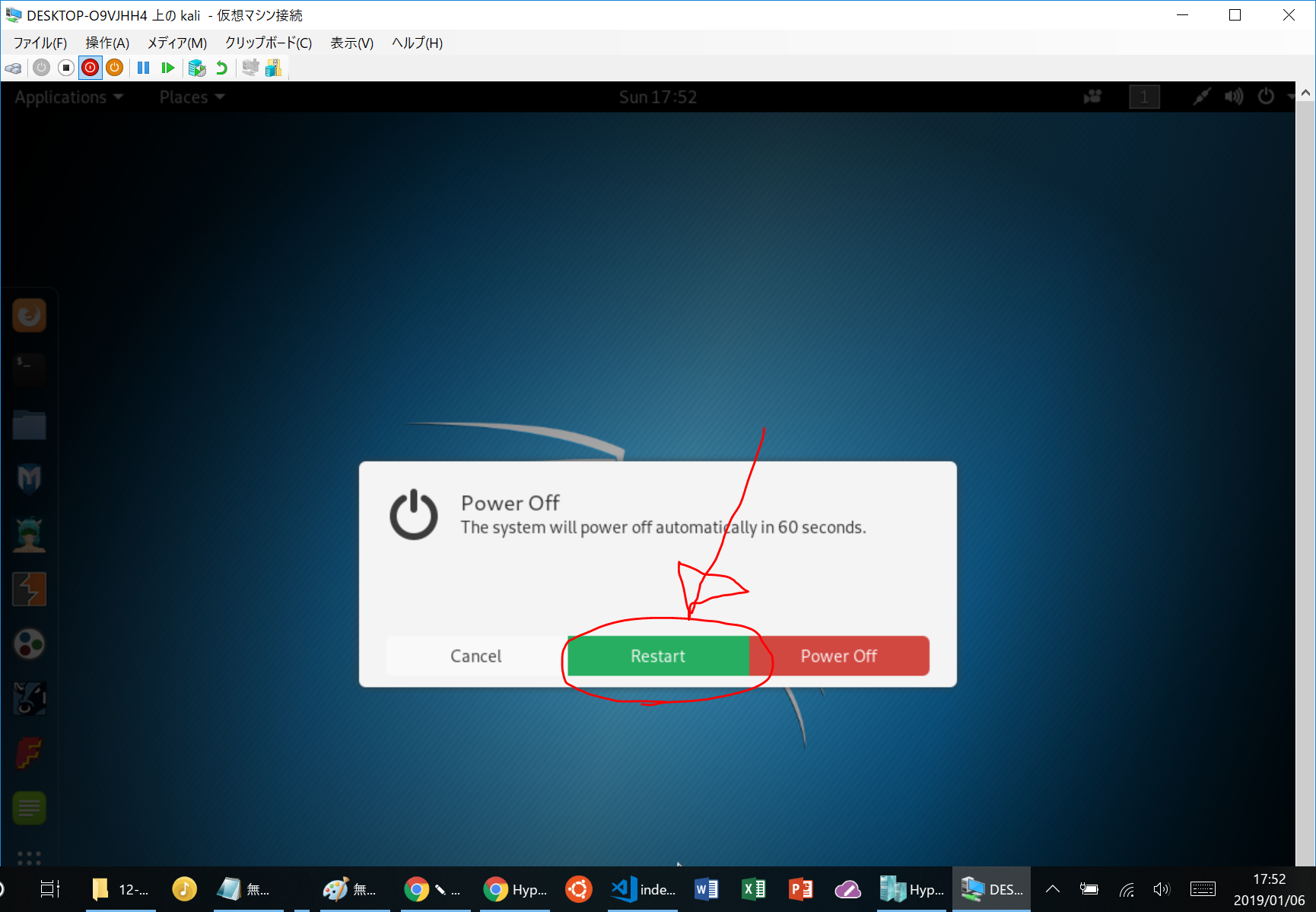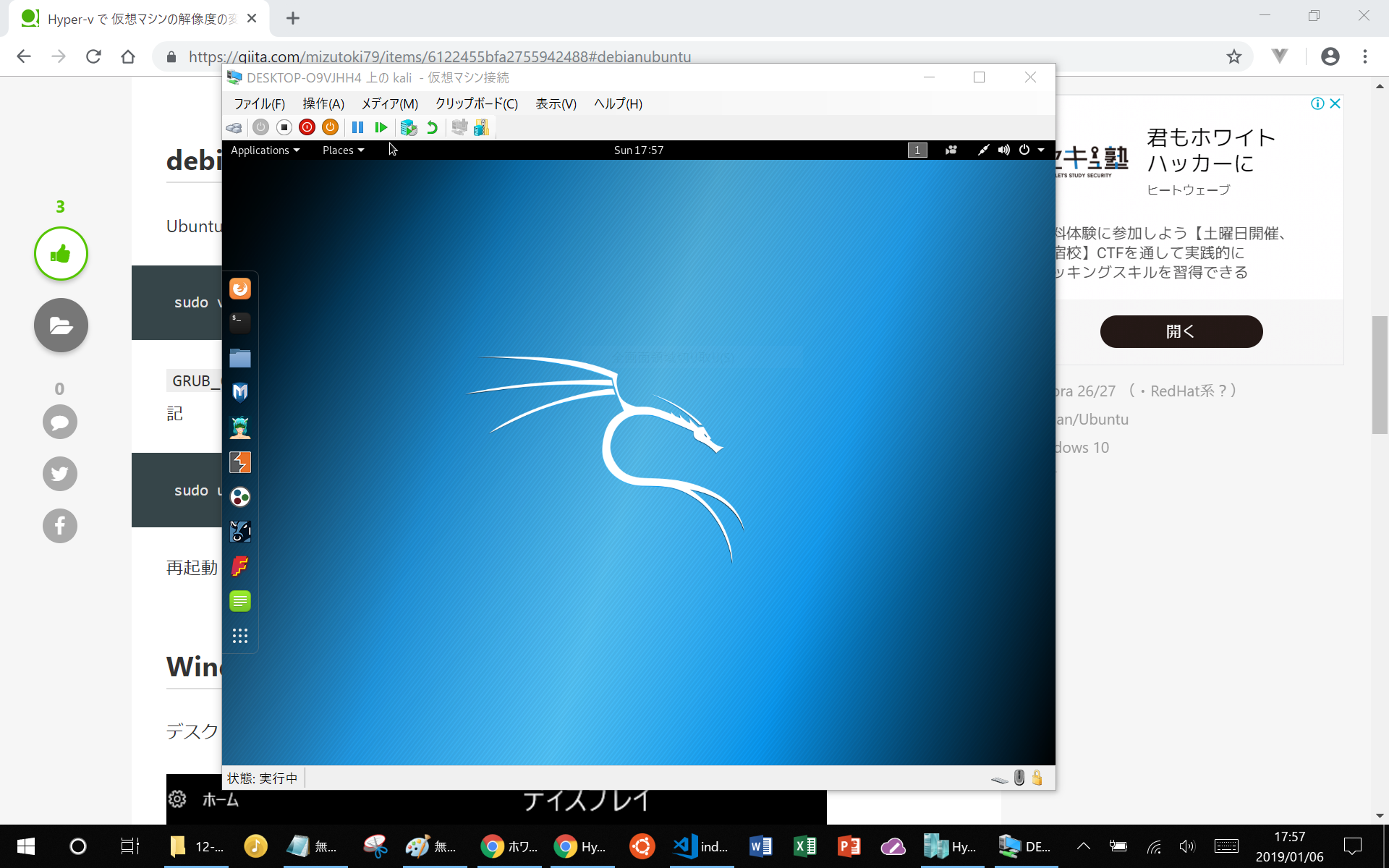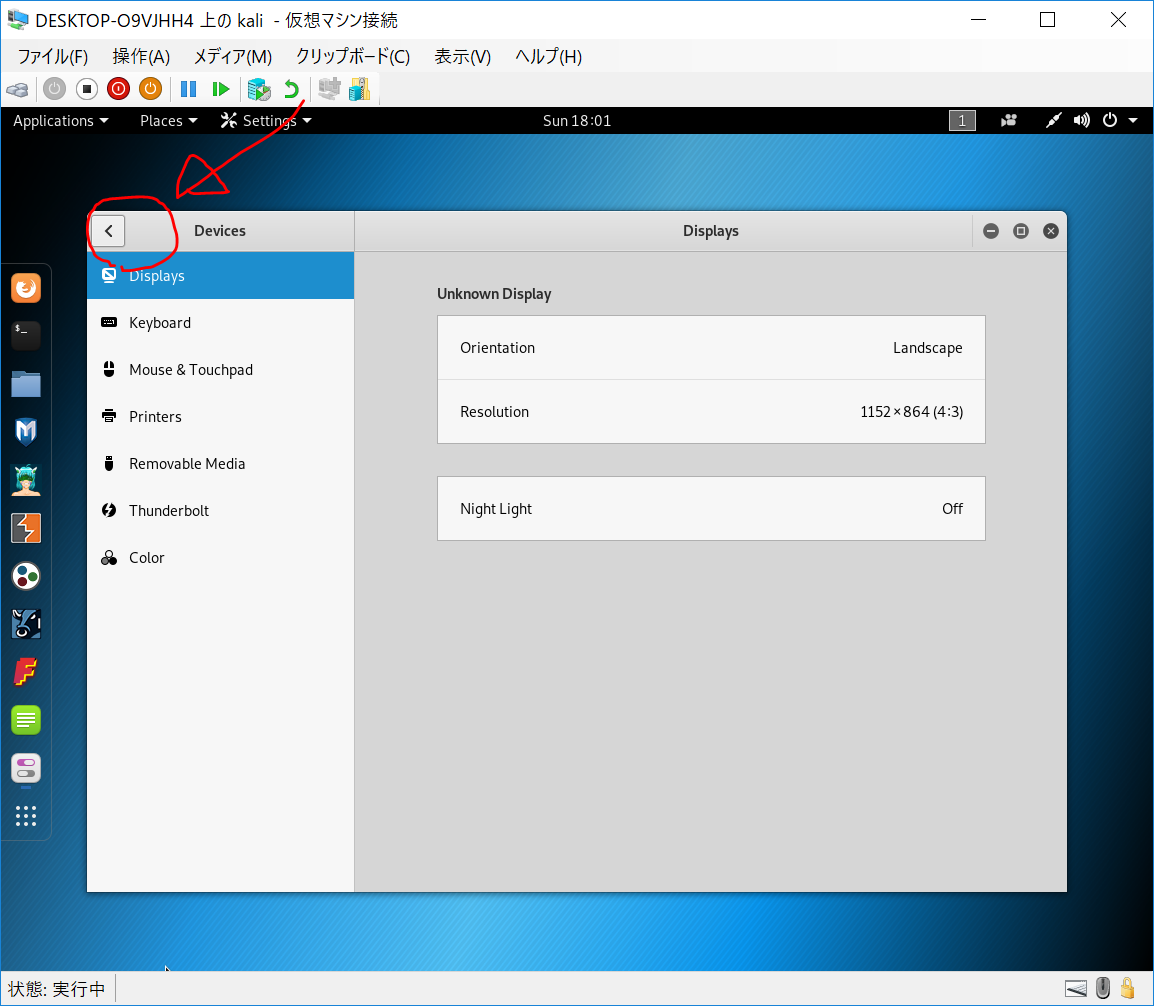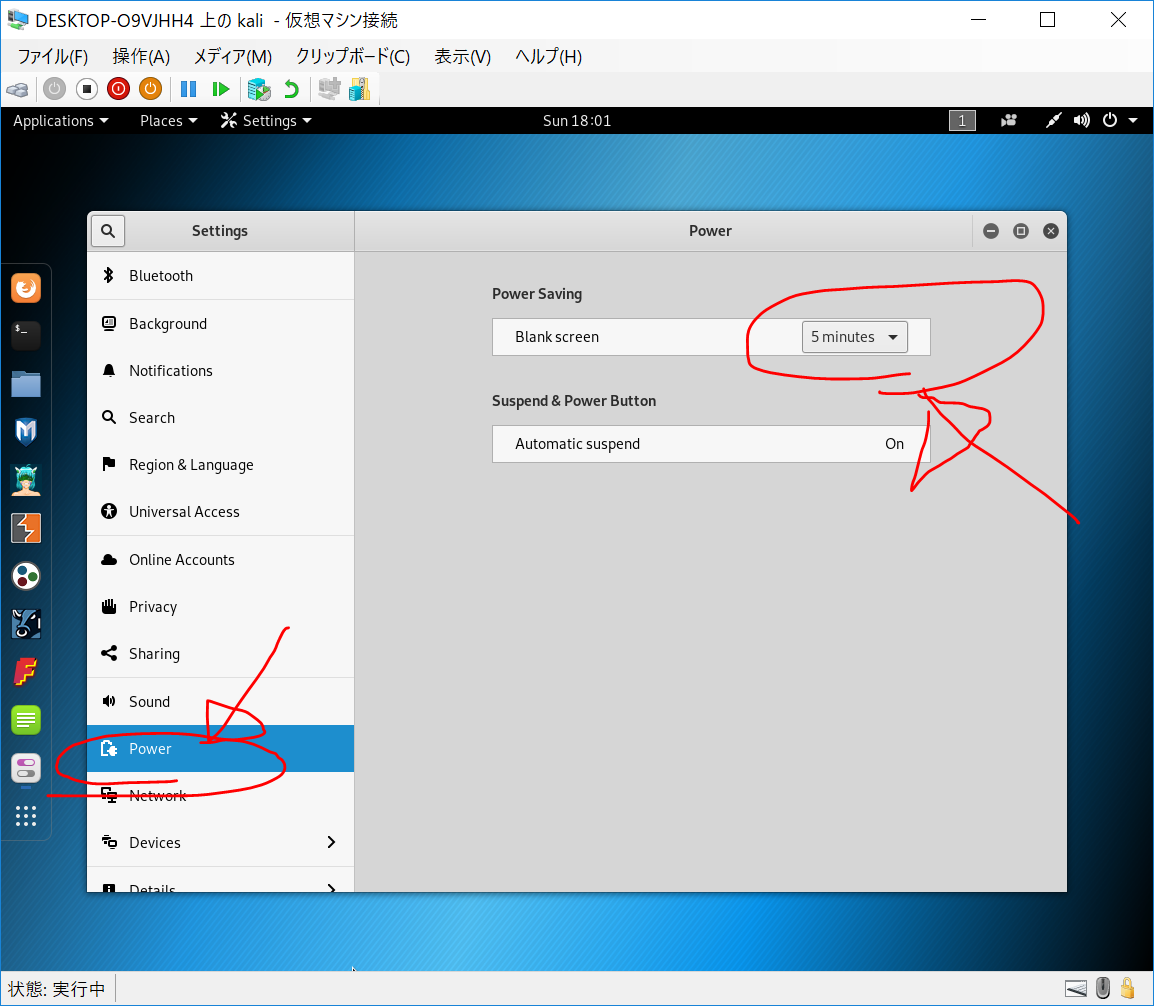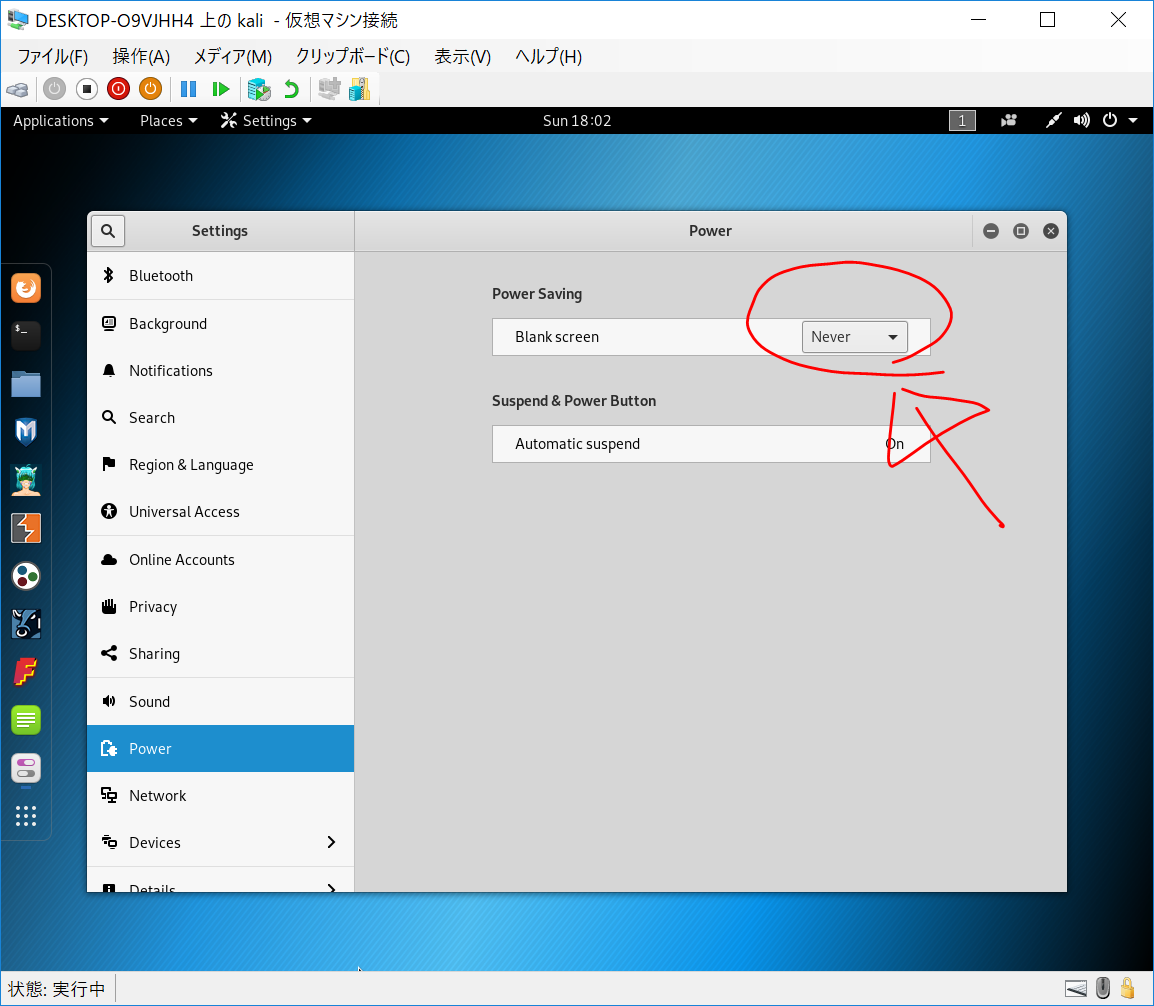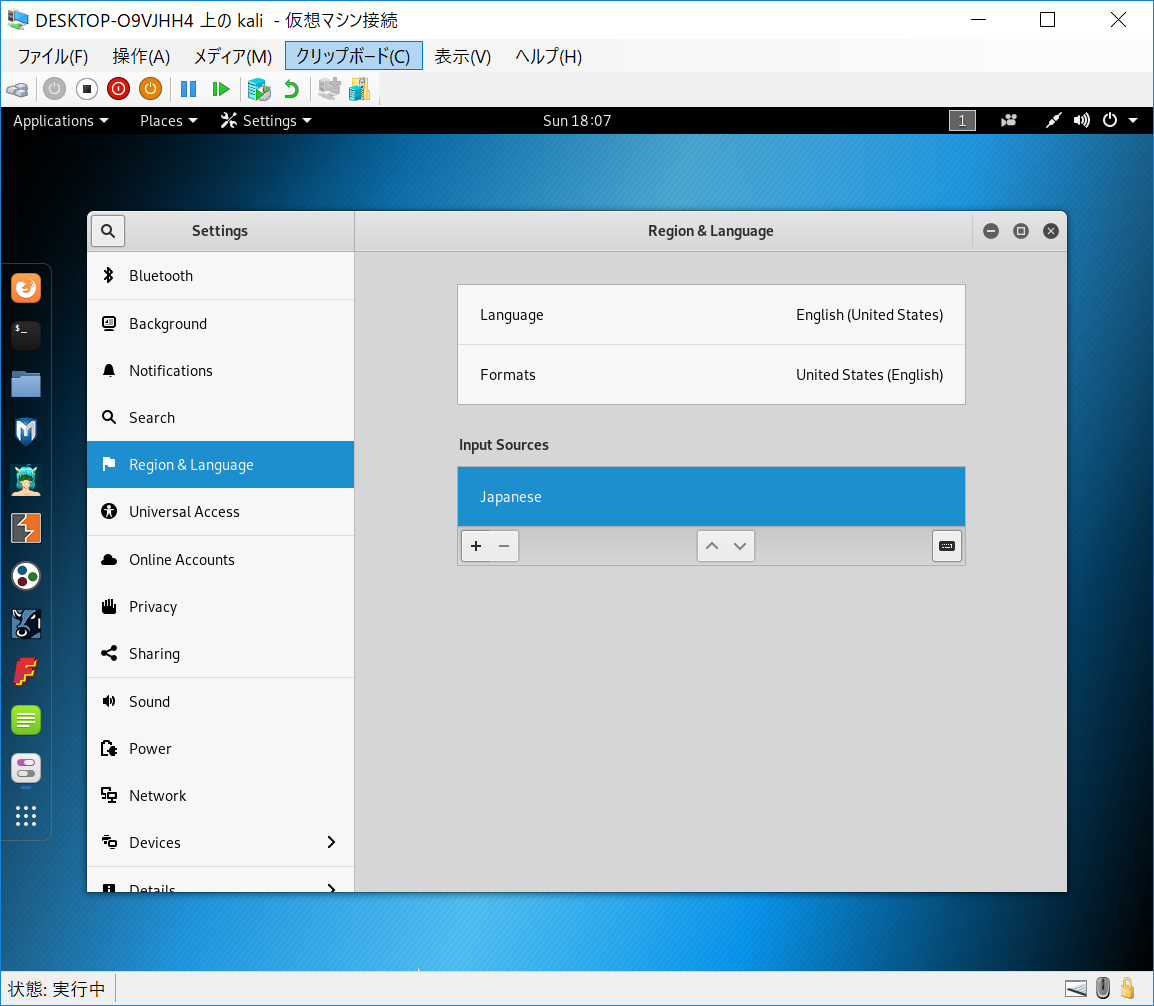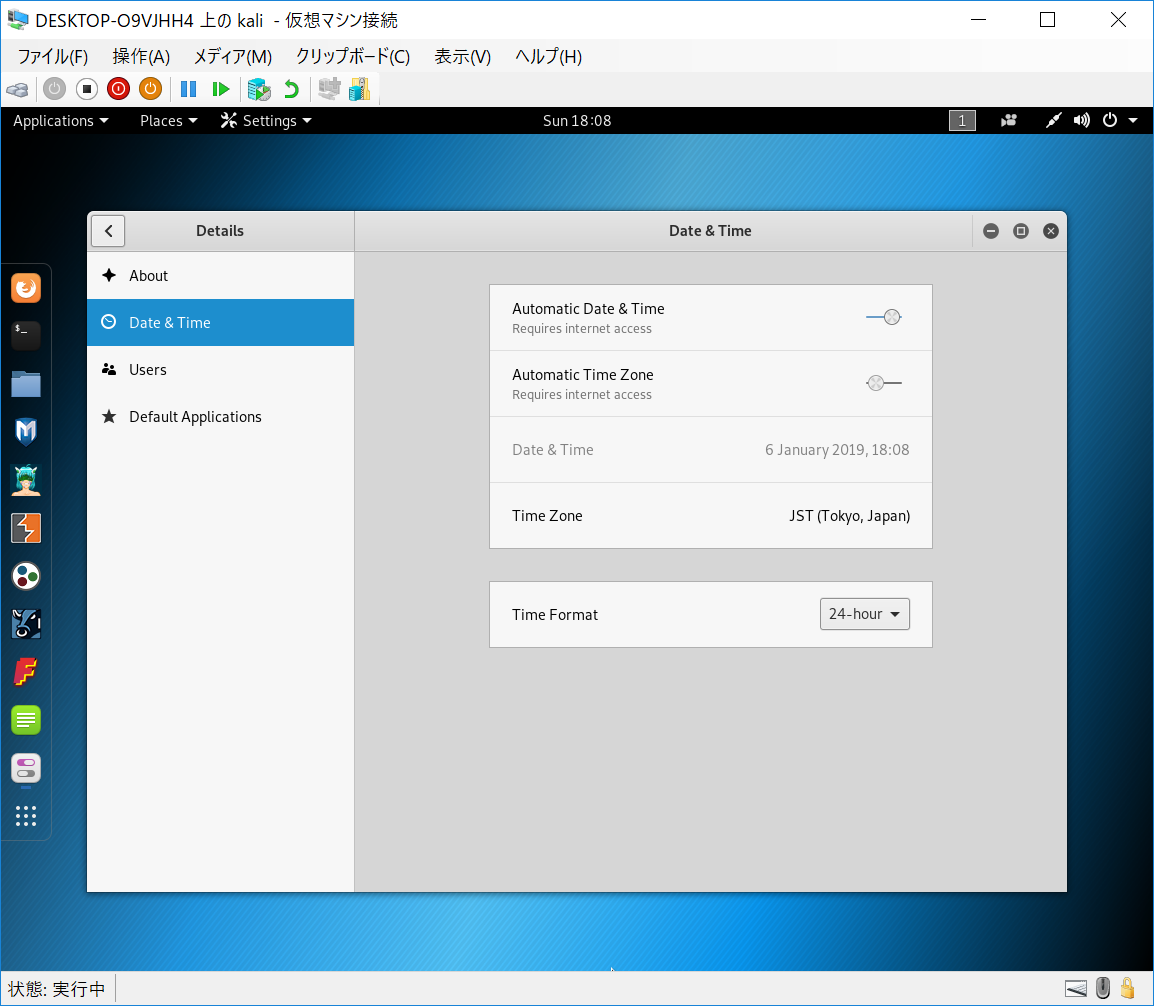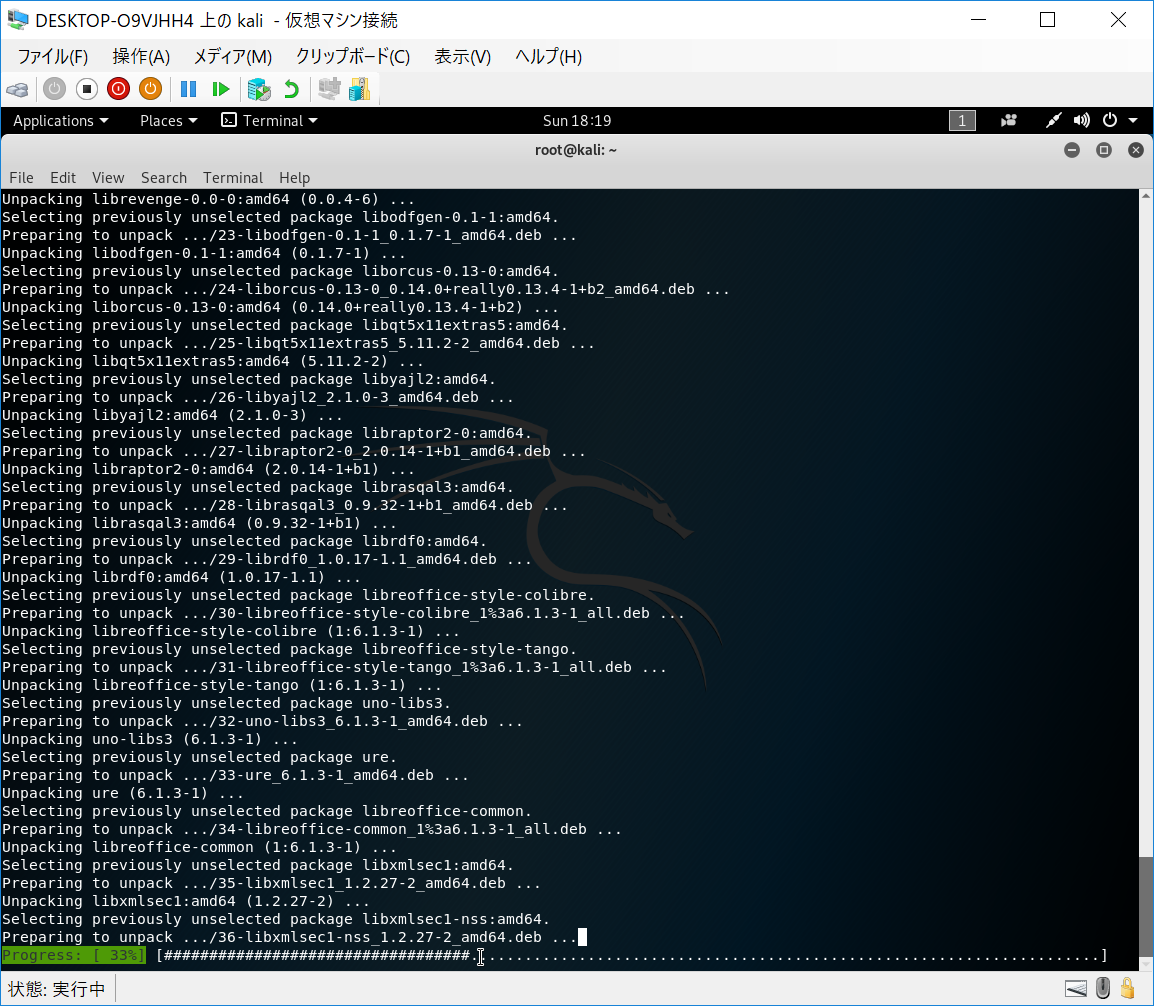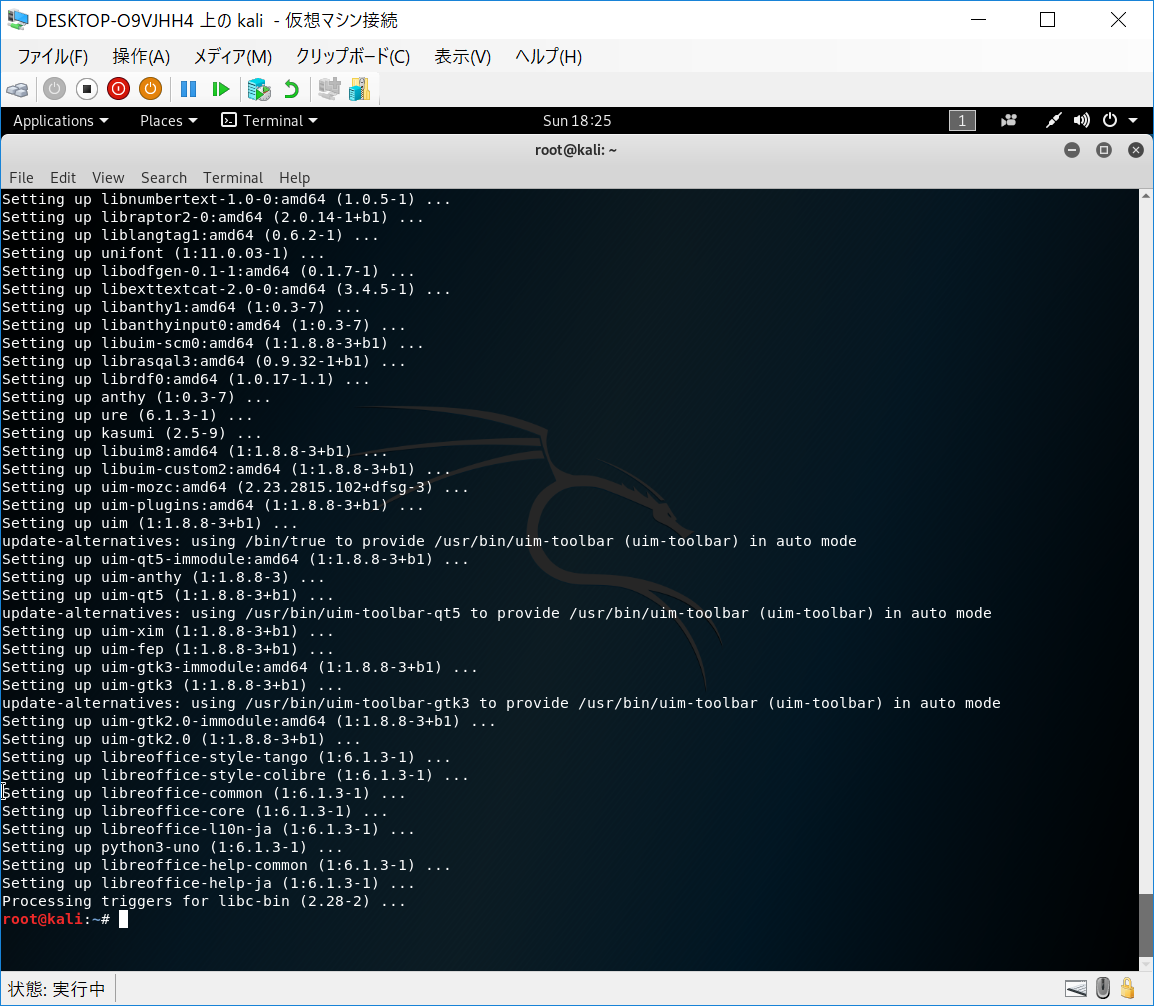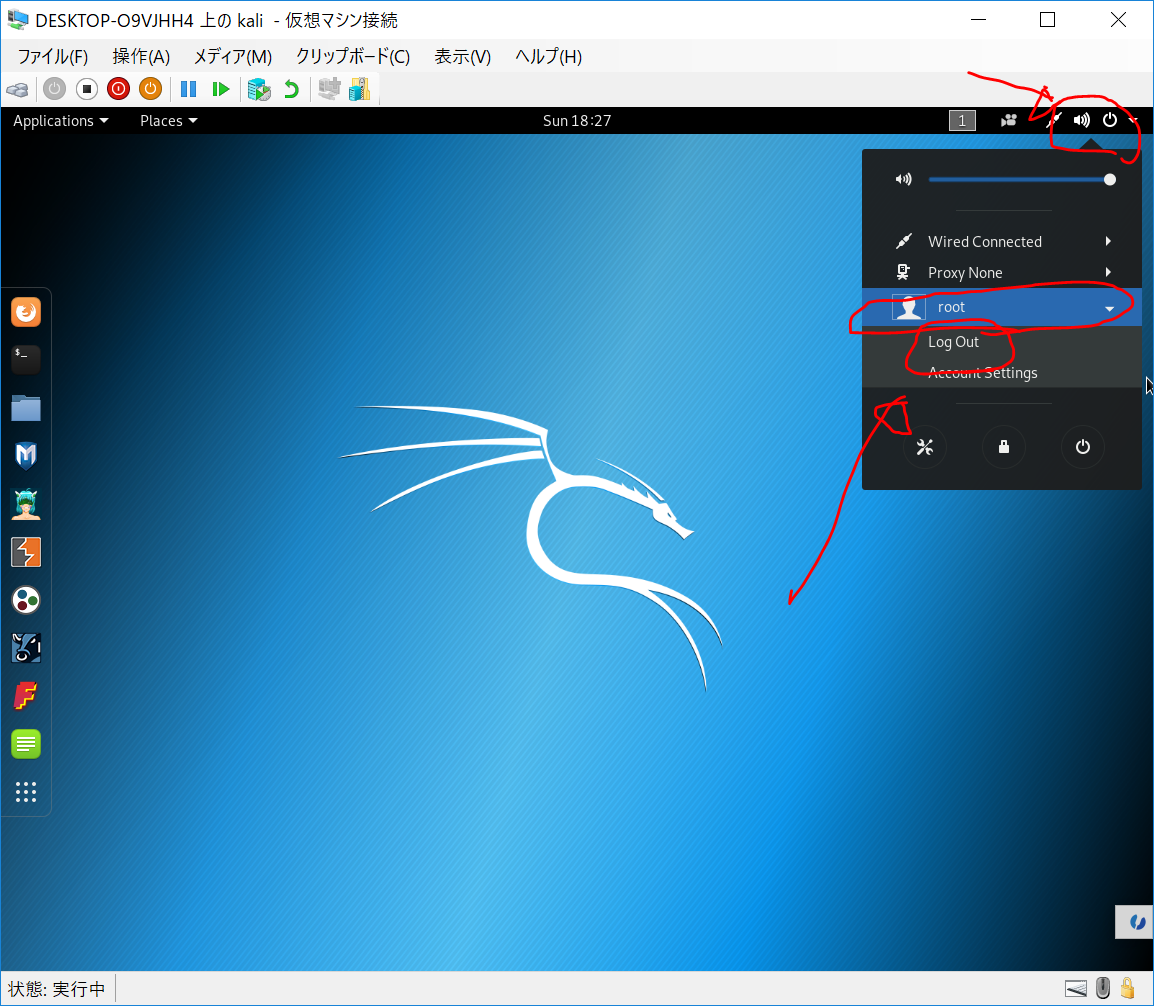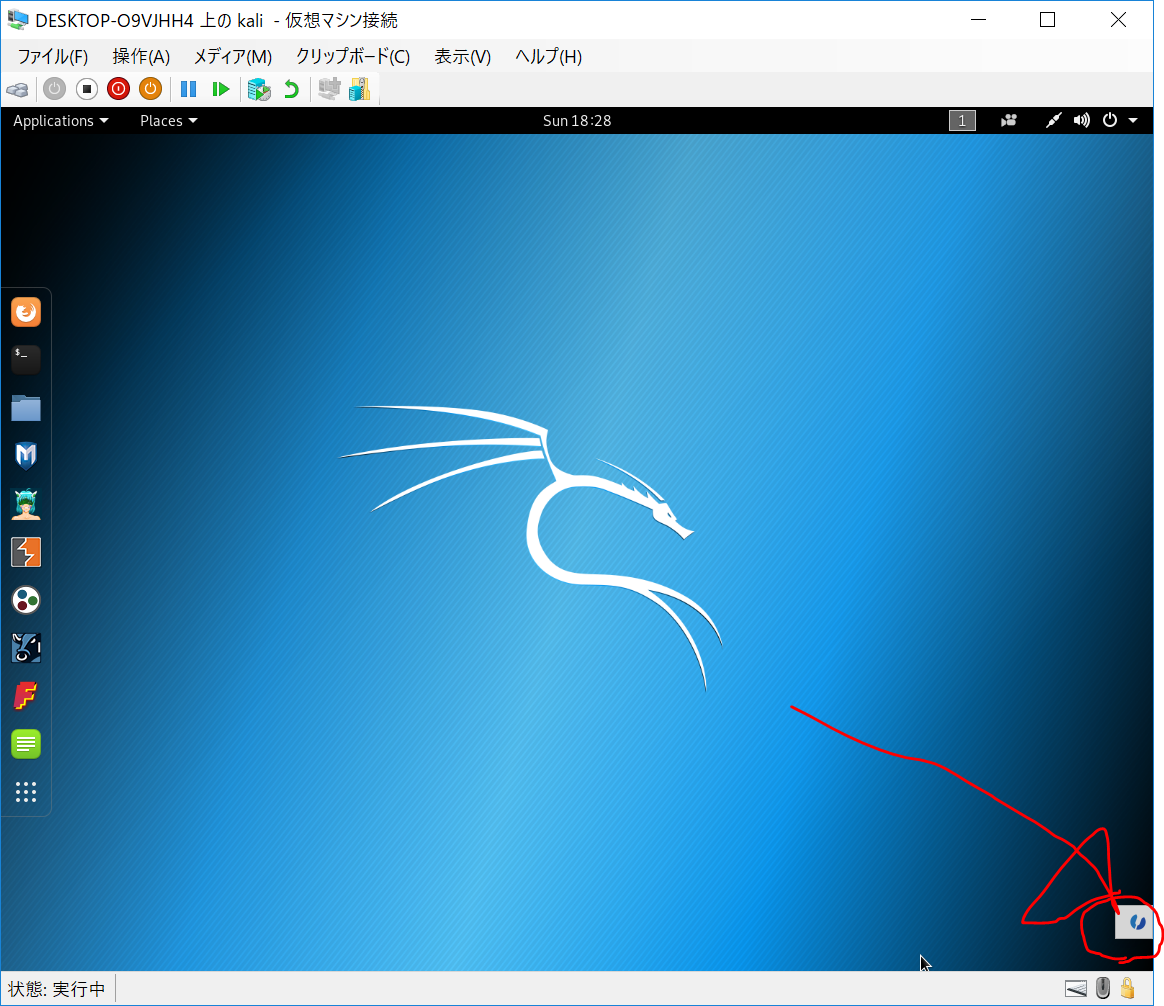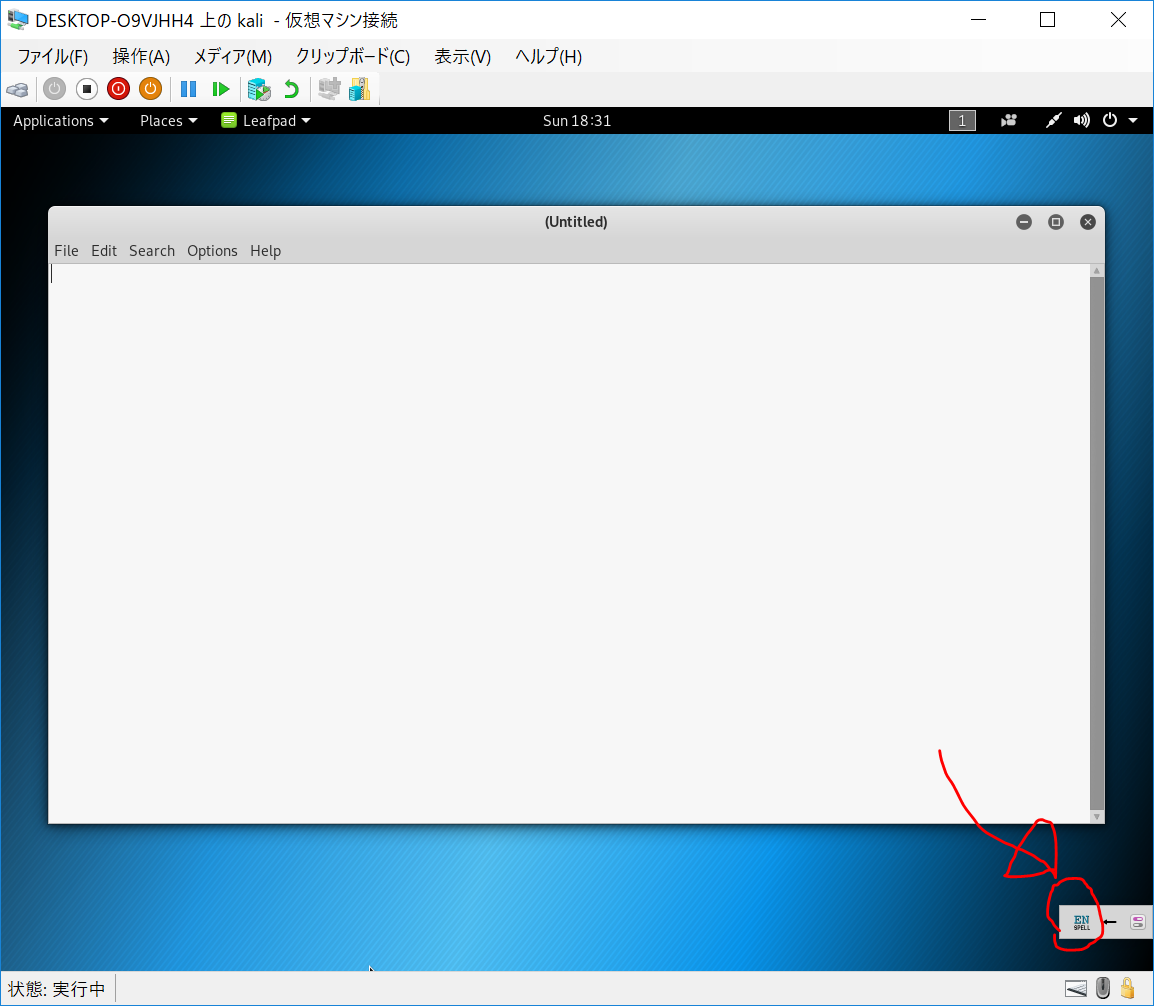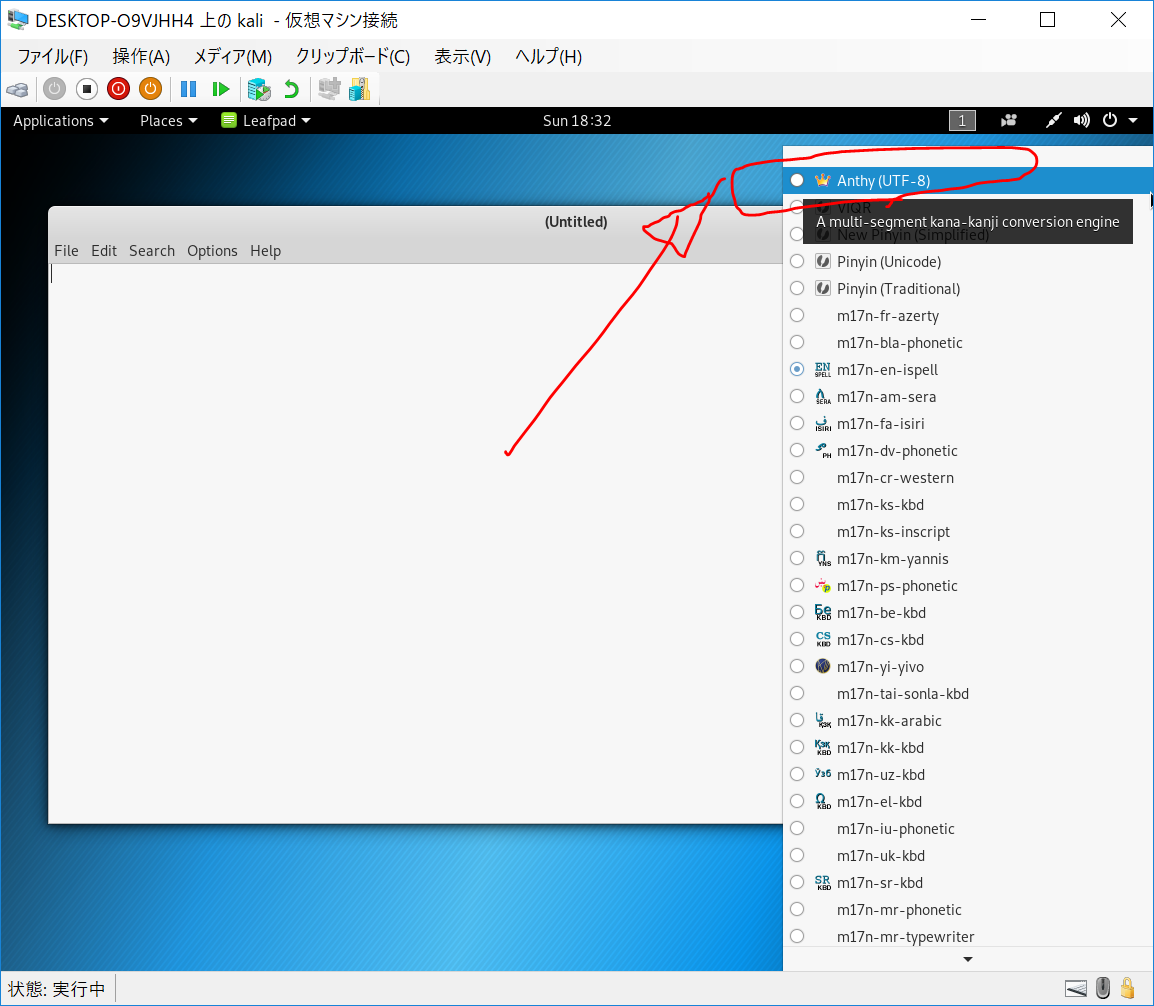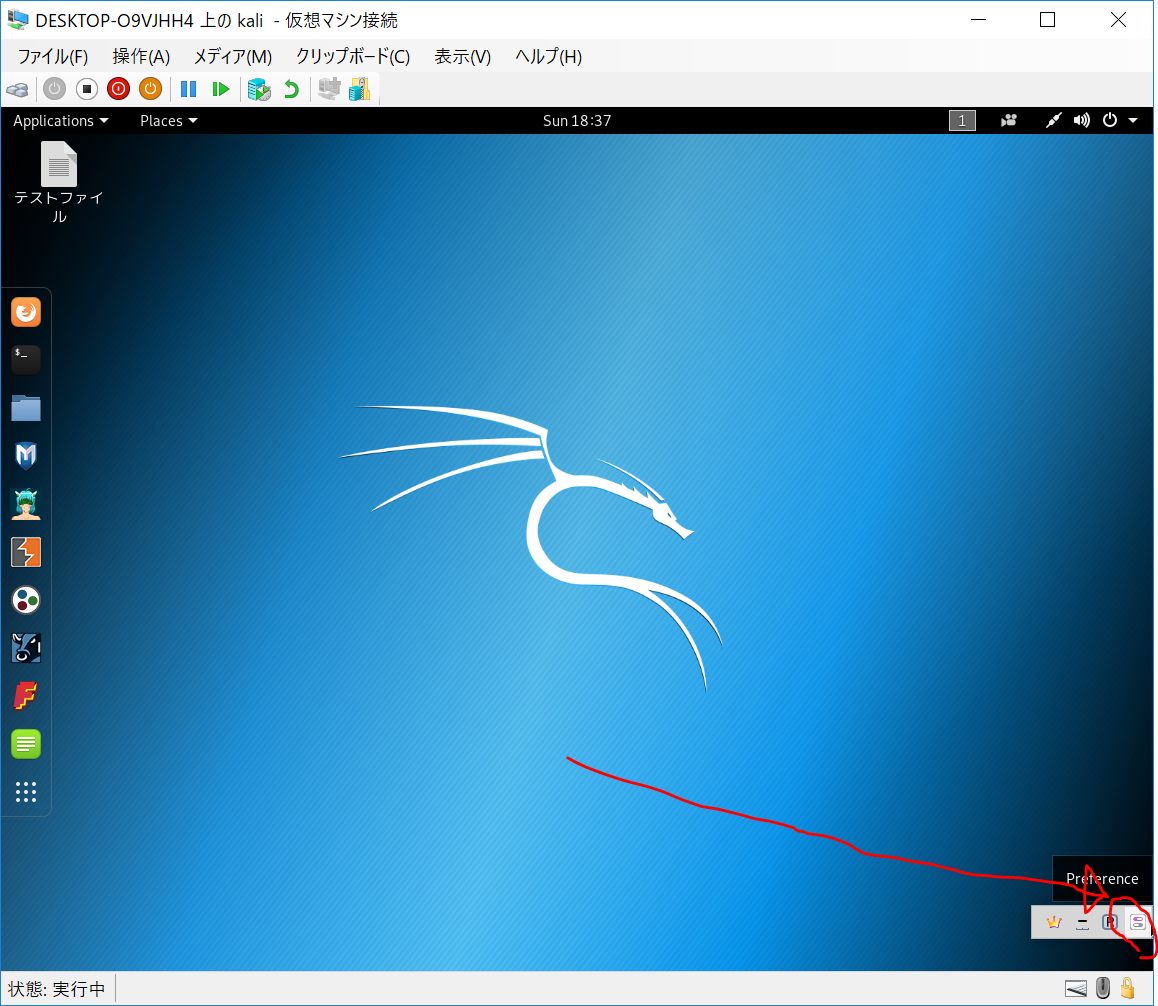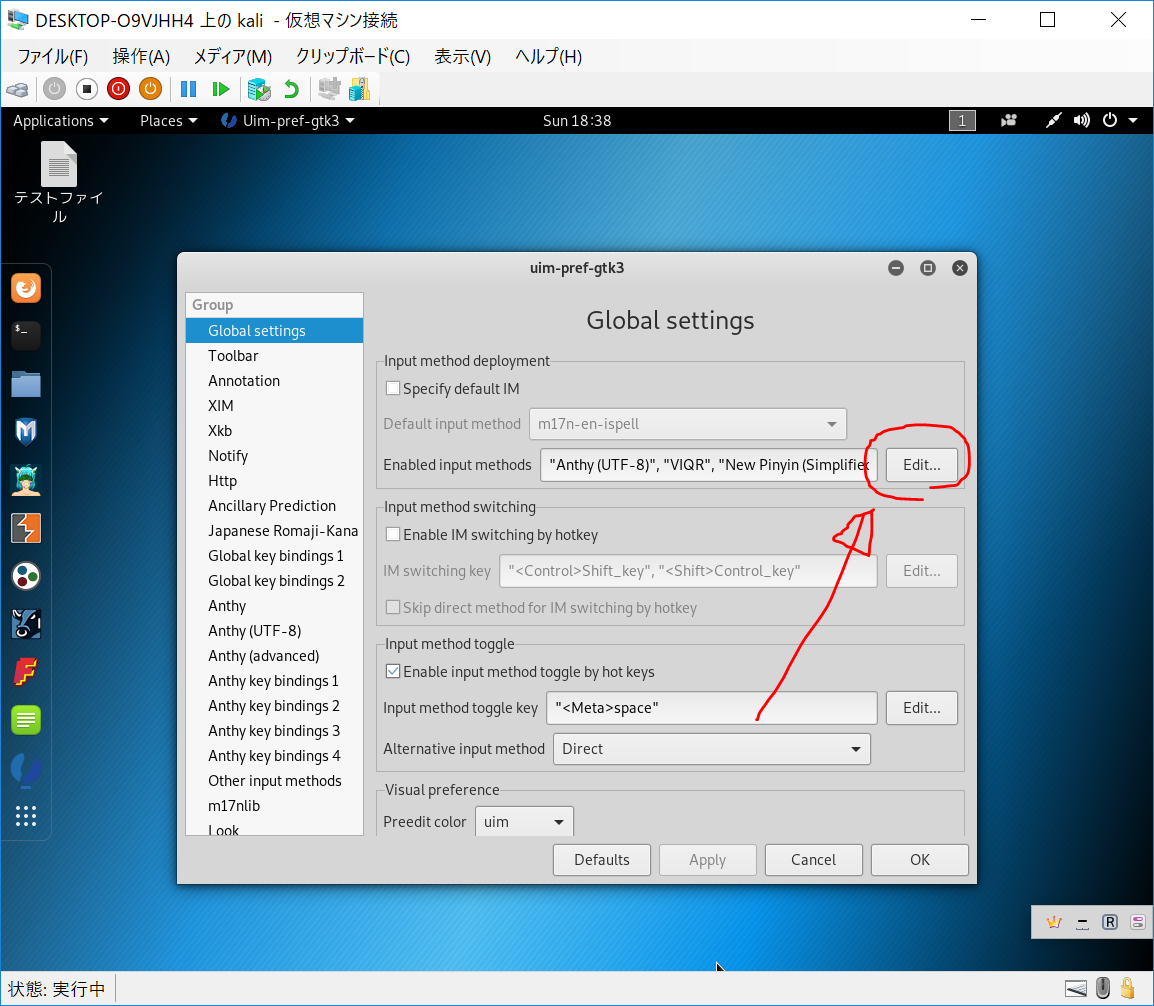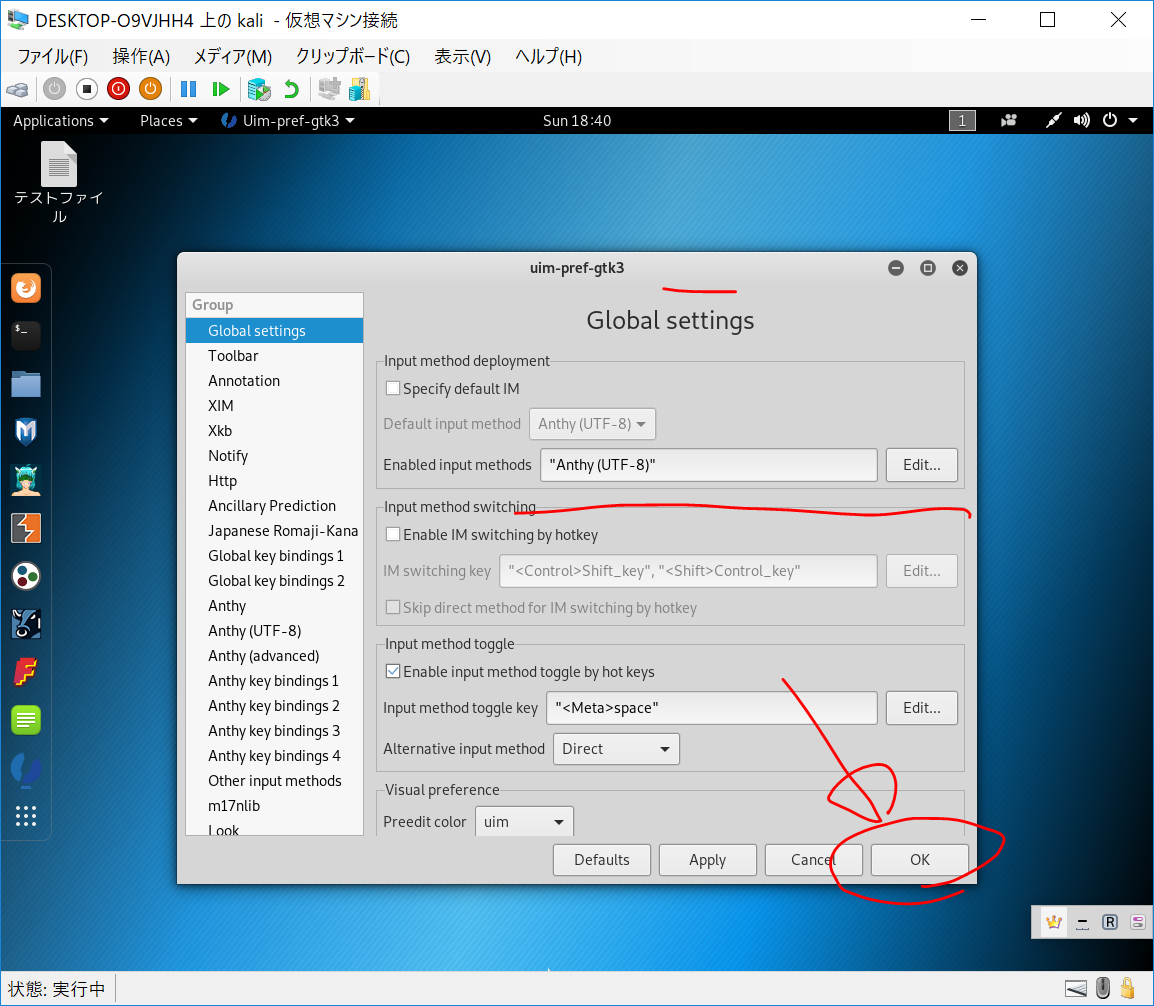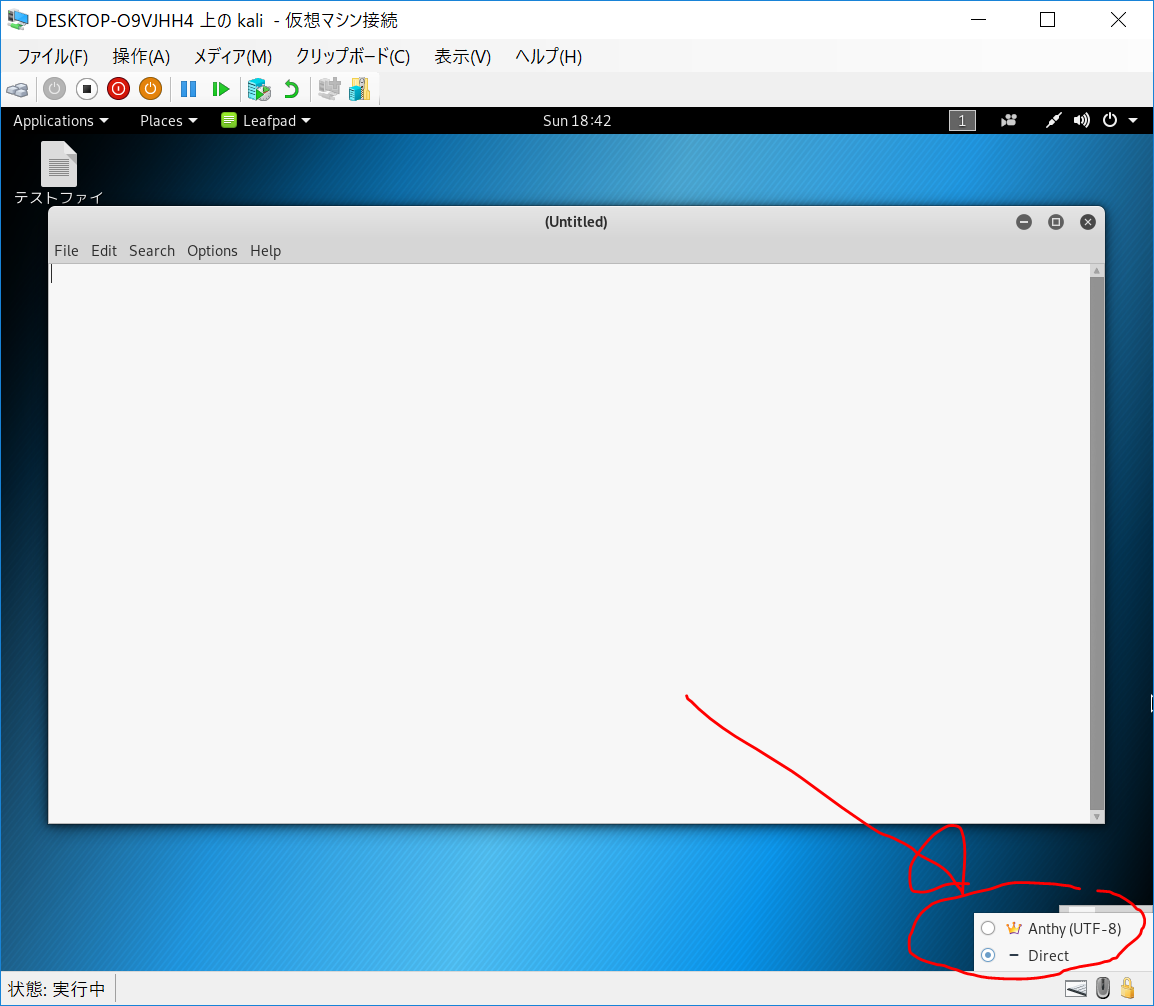目次
02.Windows10ProでHyper-v上のKali Linuxをインストール後のカスタマイズ
前回は、01.Windows10ProでHyper-V上にKali Linuxをインストールにおいて、Windows10ProのHyper-V上にKali Linuxをインストールしました。
今回は、以下の本、ハッキング・ラボのつくりかた 仮想環境におけるハッカー体験学習の「2-6 Kali Linuxのカスタマイズ」を、Hyper-V上で、できる限り写経していきます。
開発環境
Panasonic CF-RZ6 Windows 10 Pro (1803) CPU Core i5-7Y57 メモリ 8GB SSD 512GB Hyper-V Kali Linux 64 Bit 2018.4
Windows10(ホストOS)とHyper-V上のKali Linux(ゲストOS)でテキストなどのコピー&ペーストを可能にしようと努力するもできず、、、
- 仮想環境の一番左上の、「ファイル」>「設定」をクリックすると、以下の画面が出てきます。
- 画面左の下の方の、「統合サービス」をクリックして、右の画面の「ゲストサービス」のチェックボックスをONにします
- OK をクリックします
- Kali Linuxを再起動して、いろいろなアップデートがインストールされるのをしばらく待ちます。今6分経過しましたが、まだ、インストールし続けています。。。
- 12分経過、、、
- python3とかrubyとかインストールされている?
この後、再起動したりいろいろしたが、ホストOSからゲストOSへテキストのコピー&ペーストはできなかった。。。
解像度の変更
- Kali Linuxにログイン後、画面右上の「下矢印アイコン」>Settings アイコンをクリック
- 一番左のDevices をクリック
- Resolutionのところでは、私の設定では 1152×864 以外は選択できませんでした。
参考:https://qiita.com/mizutoki79/items/6122455bfa2755942488#debianubuntu

- 画面左のランチャーから、緑色アイコンの「LeafPad」を開く
- 以下のファイルを開く
/etc/default/grub
- GRUB_CMDLINE_LINUX_DEFAULT の行を探して末尾に video=hyperv_fb:[変更したい解像度]を追加
ホストOSの私のパソコンのディスプレイの解像度が1920×1200なので、私の場合は、video=hyperv_fb:1280×720 を追加しました。
その後、File > Save の後、閉じた。
- 画面左のランチャーから、黒いアイコンの「Terminal」を開く
- 以下を入力
sudo update-grub
- その後、再起動。
再起動後、なんかうまくいっていなさそうだが、画面一番上の、「表示」「ズームレベル」>「100%」とすることにより、なんとか画面内におさまるようになった。
Kaliがブランクスクリーンに移行しないようにする
日本語キーボードに設定されていることを確認
日本語入力できるようにする
日本語パッケージをインストールして、日本語を入力できるようにします。
- Terminalを起動して、以下のように入力
apt install -y task-japanese task-japanese-desktop
- ログインし直して、設定を反映させます。
- 再ログイン後は、次のような画面になっています
- 画面左のランチャーから、Leafpadを起動したのち、図のように、画面右下に出てくる「EN」をクリック
- 一番上に出てくる、Anthy(UTF-8)をクリック
- 次のような画面になり、[半角/全角]キーを押すことにより、Leafpadで日本語が入力できるようになります。
入力方式の改善
- 画面右下のPreferenceアイコンをクリックして、uim-pref-gtk3のGlobal settings画面を表示
- 下図のように、画面内のEdit をクリック
- Enabledの中のAntsy(UTF-8)以外のものを選択して、すべて右側のDisabledへ移動
- ログアウトして、ログインし直します。すると、先ほどのメニューで、Anthy(UTF-8)とDirectのみ表示されるようになりました。
今回写経した本
ホワイトハッカー入門に非常におすすめの本です。